–Т–Х–°–Ђ ¬†¬†¬†–Р–Т–Ґ–Ю–Ь–Р–Ґ–Ш–І–Х–°–Ъ–Ш–Х
–Р–Т–Ґ–Ю–Ь–Ю–С–Ш–Ы–ђ–Э–Ђ–Х ¬†¬†–Т–Р–Р–Ъ
–Є–љ—Б—В—А—Г–Ї—Ж–Є—П –њ–Њ –Є—Б–њ–Њ–ї—М–Ј–Њ–≤–∞–љ–Є—О
–њ—А–Њ–≥—А–∞–Љ–Љ–љ–Њ–≥–Њ –Њ–±–µ—Б–њ–µ—З–µ–љ–Є—П
–Ю–У–Ы–Р–Т–Ы–Х–Э–Ш–Х
1.
–Я–Ю–Ф–У–Ю–Ґ–Ю–Т–Ъ–Р –Ъ –†–Р–С–Ю–Ґ–Х.......................................................................... 3
2. –Я–Ю–†–ѓ–Ф–Ю–Ъ –†–Р–С–Ю–Ґ–Ђ..................................................................................... 3
2.3. –Т–Ч–Т–Х–®–Ш–Т–Р–Э–Ш–Х......................................................................................... 5
3. –Ґ–Х–°–Ґ–Ш–†–Ю–Т–Р–Э–Ш–Х –і–∞—В—З–Є–Ї–Њ–≤ —Б–Є–ї—Л............................................................ 11
4. –†–Р–С–Ю–Ґ–Р –° –Ъ–Ю–Ь–Я–ђ–Ѓ–Ґ–Х–†–Ю–Ь –Я–Ю–°–Ы–Х
–Т–Ч–Т–Х–®–Ш–Т–Р–Э–Ш–ѓ.................... 11
5. –Ґ–†–Х–С–Ю–Т–Р–Э–Ш–ѓ –Ъ –Ю–С–°–Ы–£–Ц–Ш–Т–Р–Ѓ–©–Х–Ь–£
–Я–Х–†–°–Ю–Э–Р–Ы–£.................... 11
6. –Ґ–Х–•–Э–Ш–І–Х–°–Ъ–Ю–Х –Ю–С–°–Ы–£–Ц–Ш–Т–Р–Э–Ш–Х
–Ш–Ч–Ь–Х–†–Ш–Ґ–Х–Ы–ђ–Э–Ю–Щ –°–Ш–°–Ґ–Х–Ь–Ђ 11
7. –Т–Ю–Ч–Ь–Ю–Ц–Э–Ђ–Х –Э–Х–Ш–°–Я–†–Р–Т–Э–Ю–°–Ґ–Ш –Ш
–Ь–Х–Ґ–Ю–Ф–Ђ –Ш–• –£–°–Ґ–†–Р–Э–Х–Э–Ш–ѓ 12
8. –°–Ю–°–Ґ–Р–Т –Я–†–Ю–У–†–Р–Ь–Ь–Э–Ю–У–Ю
–Ю–С–Х–°–Я–Х–І–Х–Э–Ш–ѓ (–Я–Ю)............................ 13
9. –£–°–Ґ–Р–Э–Ю–Т–Ъ–Р –Ш –Э–Р–°–Ґ–†–Ю–Щ–Ъ–Р –С–Р–Ч
–Ф–Р–Э–Э–Ђ–•........................................ 14
.
–Т–Т–Х–Ф–Х–Э–Ш–Х
–Э–∞—Б—В–Њ—П—Й–µ–µ
—А—Г–Ї–Њ–≤–Њ–і—Б—В–≤–Њ¬† –Њ–њ–µ—А–∞—В–Њ—А–∞ –њ–Њ –≤–Ј–≤–µ—И–Є–≤–∞–љ–Є—О –∞–≤—В–Њ—В—А–∞–љ—Б–њ–Њ—А—В–∞
—Б–Њ–і–µ—А–ґ–Є—В –Є–љ—Б—В—А—Г–Ї—Ж–Є—О –њ–Њ —А–∞–±–Њ—В–µ —Б –њ—А–Њ–≥—А–∞–Љ–Љ–љ—Л–Љ –Њ–±–µ—Б–њ–µ—З–µ–љ–Є–µ–Љ (–і–∞–ї–µ–µ –Я–Ю),
—Г—Б—В–∞–љ–Њ–≤–ї–µ–љ–љ—Л–Љ –љ–∞ –њ–µ—А—Б–Њ–љ–∞–ї—М–љ–Њ–Љ –Ї–Њ–Љ–њ—М—О—В–µ—А–µ (–і–∞–ї–µ–µ –Я–≠–Т–Ь) –≤–µ—Б–Њ–Є–Ј–Љ–µ—А–Є—В–µ–ї—М–љ–Њ–≥–Њ –Ї–Њ–Љ–њ–ї–µ–Ї—Б–∞
–Т–Р–Р–Ъ.
–Ю—В—З–µ—В–љ—Л–µ —Д–Њ—А–Љ—Л
—А–µ–Ј—Г–ї—М—В–∞—В–Њ–≤ –≤–Ј–≤–µ—И–Є–≤–∞–љ–Є—П —А–∞–Ј—А–∞–±–∞—В—Л–≤–∞—О—В—Б—П –њ–Њ–і –Ї–Њ–љ–Ї—А–µ—В–љ–Њ–≥–Њ –Ј–∞–Ї–∞–Ј—З–Є–Ї–∞ –≤ —Б–Њ–Њ—В–≤–µ—В—Б—В–≤–Є–Є
—Б –µ–≥–Њ —Б–њ–µ—Ж–Є—Д–Є—З–µ—Б–Ї–Є–Љ–Є¬† —В—А–µ–±–Њ–≤–∞–љ–Є—П–Љ–Є¬† –Ї¬† –≤–Є–і—Г
–Є —Б–Њ–і–µ—А–ґ–∞–љ–Є—О –Њ—В—З–µ—В–љ—Л—Е. –Я–Њ—Н—В–Њ–Љ—Г –≤ —Н—В–Њ–Љ –і–Њ–Ї—Г–Љ–µ–љ—В–µ –њ—А–µ–і—Б—В–∞–≤–ї–µ–љ–∞ —А–∞–±–Њ—В–∞ —Б –±–∞–Ј–Њ–≤–Њ–є
–Я–Ю, –Ї–Њ—В–Њ—А–∞—П –њ–Њ–Ї–∞–ґ–µ—В –Њ–±—Й–Є–µ –њ—А–∞–≤–Є–ї–∞ —Б –њ—А–Њ–≥—А–∞–Љ–Љ–Њ–є –≤–Ј–≤–µ—И–Є–≤–∞–љ–Є—П.
–Т —Б–Њ—Б—В–∞–≤
–њ—А–Њ–≥—А–∞–Љ–Љ–љ–Њ–≥–Њ –Њ–±–µ—Б–њ–µ—З–µ–љ–Є—П –Љ–Њ–≥—Г—В –±—Л—В—М –≤–љ–µ—Б–µ–љ—Л –Є–Ј–Љ–µ–љ–µ–љ–Є—П –Є –і–Њ–њ–Њ–ї–љ–µ–љ–Є—П, –љ–µ —Г—Е—Г–і—И–∞—О—Й–Є–µ
—В–µ—Е–љ–Є—З–µ—Б–Ї–Є—Е —Е–∞—А–∞–Ї—В–µ—А–Є—Б—В–Є–Ї –≤–µ—Б–Њ–Є–Ј–Љ–µ—А–Є—В–µ–ї—М–љ–Њ–≥–Њ –Ї–Њ–Љ–њ–ї–µ–Ї—Б–∞.
1. –Я–Ю–Ф–У–Ю–Ґ–Ю–Т–Ъ–Р –Ъ –†–Р–С–Ю–Ґ–Х
1.1. –Я–µ—А–µ–і –љ–∞—З–∞–ї–Њ–Љ —А–∞–±–Њ—В—Л –љ–∞ –њ–µ—А—Б–Њ–љ–∞–ї—М–љ–Њ–Љ¬† –Ї–Њ–Љ–њ—М—О—В–µ—А–µ¬†
—Б¬† –Я–Ю –Њ–њ–µ—А–∞—В–Њ—А¬† –Њ–±—П–Ј–∞–љ¬†
–≤—Л–њ–Њ–ї–љ–Є—В—М –≤—Б–µ —Г–Ї–∞–Ј–∞–љ–Є—П –њ–Њ —А–∞–Ј–і–µ–ї—Г 8 –њ–∞—Б–њ–Њ—А—В–∞ –љ–∞ "–Т–µ—Б—Л
–∞–≤—В–Њ–Љ–∞—В–Є—З–µ—Б–Ї–Є–µ –∞–≤—В–Њ–Љ–Њ–±–Є–ї—М–љ—Л–µ —В–Є–њ–∞ –Т–Р–Р–Ъ".
1.2. –Я–µ—А—Б–Њ–љ–∞–ї—М–љ—Л–є –Ї–Њ–Љ–њ—М—О—В–µ—А –≤–Ї–ї—О—З–∞–µ—В—Б—П¬† –Ї–љ–Њ–њ–Ї–Њ–є¬†
"POWER"¬† –љ–∞ –µ–≥–Њ –њ–µ—А–µ–і–љ–µ–є
–њ–∞–љ–µ–ї–Є,¬† –њ—А–Є —Н—В–Њ–Љ –Ј–∞–≥–Њ—А–∞—О—В—Б—П –ї–∞–Љ–њ–Њ—З–Ї–Є
—Б–≤–µ—В–Њ–≤–Њ–є –Є–љ–і–Є–Ї–∞—Ж–Є–Є —А–∞–±–Њ—В—Л –Ї–Њ–Љ–њ—М—О—В–µ—А–∞. –≠–ї–µ–Ї—В—А–Њ–љ–љ—Л–є –±–ї–Њ–Ї –Я–Т–®-04 –≤–Ї–ї—О—З–∞–µ—В—Б—П
–∞–љ–∞–ї–Њ–≥–Є—З–љ–Њ, –њ—А–Є –≤–Ї–ї—О—З–µ–љ–љ–Њ–Љ –њ–Є—В–∞–љ–Є–Є –Ј–∞–≥–Њ—А–∞–µ—В—Б—П –ї–∞–Љ–њ–Њ—З–Ї–∞ –Є–љ–і–Є–Ї–∞—Ж–Є–Є –љ–∞ –С–Ы–Ю–Ъ–Х –Я–Т–®.
–Т–µ—Б–Њ–Є–Ј–Љ–µ—А–Є—В–µ–ї—М–љ—Л–є –Ї–Њ–Љ–њ–ї–µ–Ї—Б –≥–Њ—В–Њ–≤ –Ї —А–∞–±–Њ—В–µ —З–µ—А–µ–Ј 15-20 –Љ–Є–љ –њ–Њ—Б–ї–µ –≤–Ї–ї—О—З–µ–љ–Є—П¬† –±–ї–Њ–Ї–∞ –Я–Т–®.
2. –Я–Ю–†–ѓ–Ф–Ю–Ъ –†–Р–С–Ю–Ґ–Ђ
2.1. –Ч–∞–њ—Г—Б–Ї –њ—А–Њ–≥—А–∞–Љ–Љ—Л –≤–Ј–≤–µ—И–Є–≤–∞–љ–Є—П –љ–∞ –Я–≠–Т–Ь.
–†–∞–±–Њ—В–∞ –љ–∞ –Ї–Њ–Љ–њ—М—О—В–µ—А–µ –≤—Л–њ–Њ–ї–љ—П–µ—В—Б—П –≤ –Њ–њ–µ—А–∞—Ж–Є–Њ–љ–љ–Њ–є
—Б–Є—Б—В–µ–Љ–µ Windows XP, –њ–Њ—Б–ї–µ –Ј–∞–њ—Г—Б–Ї–∞ –Ї–Њ–Љ–њ—М—О—В–µ—А–∞ –њ–Њ—П–≤–Є—В—Б—П –љ–∞ –≤–µ—Б—М
–Љ–Њ–љ–Є—В–Њ—А —Н–Ї—А–∞–љ–љ–∞—П –Ј–∞—Б—В–∞–≤–Ї–∞ (–ї—О–±–∞—П –Ї–∞—А—В–Є–љ–Ї–∞, –≤—Л–±—А–∞–љ–љ–∞—П –Є —Г—Б—В–∞–љ–Њ–≤–ї–µ–љ–љ–∞—П –њ–Њ–ї—М–Ј–Њ–≤–∞—В–µ–ї–µ–Љ)
вАУ —Н—В–Њ –†–Р–С–Ю–І–Ш–Щ –°–Ґ–Ю–Ы, –љ–∞ –Ї–Њ—В–Њ—А–Њ–Љ –±—Г–і–µ—В –љ–µ—Б–Ї–Њ–ї—М–Ї–Њ —П—А–ї—Л–Ї–Њ–≤ (–Љ–∞–ї–µ–љ—М–Ї–Є—Е –Ї–∞—А—В–Є–љ–Њ–Ї —Б
—В–µ–Ї—Б—В–Њ–≤—Л–Љ –љ–∞–Ј–≤–∞–љ–Є–µ–Љ) вАУ —Н—В–Њ —Г–Ї–∞–Ј–∞—В–µ–ї–Є –љ–∞ –њ—А–Њ–≥—А–∞–Љ–Љ—Л.
–І—В–Њ–±—Л –Ј–∞–њ—Г—Б—В–Є—В—М –њ—А–Њ–≥—А–∞–Љ–Љ—Г –≤–Ј–≤–µ—И–Є–≤–∞–љ–Є—П –љ–µ–Њ–±—Е–Њ–і–Є–Љ–Њ
–љ–∞–≤–µ—Б—В–Є —Г–Ї–∞–Ј–∞—В–µ–ї—М –Љ—Л—И–Є –љ–∞ —Б–Њ–Њ—В–≤–µ—В—Б—В–≤—Г—О—Й–Є–є –ѓ–†–Ы–Ђ–Ъ —А–∞–±–Њ—З–µ–≥–Њ —Б—В–Њ–ї–∞ –Є —Й–µ–ї–Ї–љ—Г—В—М
–і–≤–∞–ґ–і—Л –ї–µ–≤–Њ–є –Ї–љ–Њ–њ–Ї–Њ–є –Љ—Л—И–Є. –Э–∞ —Н–Ї—А–∞–љ–µ –њ–Њ—П–≤–Є—В—Б—П –У–Ы–Р–Т–Э–Ю–Х –Ю–Ъ–Э–Ю –Я–†–Ю–У–†–Р–Ь–Ь–Ђ
–Т–Ч–Т–Х–®–Ш–Т–Р–Э–Ш–ѓ.
2.2. –Ю–°–Э–Ю–Т–Э–Ђ–Х –њ—Г–љ–Ї—В—Л –Љ–µ–љ—О –Я–†–Ю–У–†–Р–Ь–Ь–Ђ.
–У–Ы–Р–Т–Э–Ю–Х –Ю–Ъ–Э–Ю —Б–Њ–і–µ—А–ґ–Є—В –≤—Б–µ –Њ—Б–љ–Њ–≤–љ—Л–µ –њ—Г–љ–Ї—В—Л –і–ї—П
—А–∞–±–Њ—В—Л —Б –њ—А–Њ–≥—А–∞–Љ–Љ–Њ–є –≤–Ј–≤–µ—И–Є–≤–∞–љ–Є—П.

2.2.1. –Я—Г–љ–Ї—В
–Љ–µ–љ—О - "–Ю–њ–µ—А–∞—Ж–Є–Є" - —Б–Њ–і–µ—А–ґ–Є—В:

- –Я—Г–љ–Ї—В "–Я—А–Њ–≤–µ—А–Ї–∞ —Б–Є—Б—В–µ–Љ—Л"
- –њ—А–µ–і–љ–∞–Ј–љ–∞—З–µ–љ–∞ –і–ї—П —В–µ—Б—В–Є—А–Њ–≤–∞–љ–Є—П –Р–¶–Я –Є
–Ф–∞—В—З–Є–Ї–Њ–≤;
- –Я—Г–љ–Ї—В "–Ф–∞–љ–љ—Л–µ —Б–Є—Б—В–µ–Љ—Л" - –≤—Л–Ј—Л–≤–∞–µ—В –Њ—В—З–µ—В
–њ–Њ –≤—Б–µ–Љ —Б–ї—Г–ґ–µ–±–љ—Л–Љ –і–∞–љ–љ—Л–Љ –≤–µ—Б–Њ–≤;
- –Я–µ—А–µ–Ї–ї—О—З–∞—В–µ–ї—М "–†–∞–±–Њ—В–∞ —Б –∞—А—Е–Є–≤–Њ–Љ"
- –њ—А–µ–і–љ–∞–Ј–љ–∞—З–µ–љ –і–ї—П –њ–µ—А–µ–Ї–ї—О—З–µ–љ–Є—П –Љ–µ–ґ–і—Г —А–∞–±–Њ—З–µ–є –Є –∞—А—Е–Є–≤–љ—Л–Љ–Є –±–∞–Ј–∞–Љ–Є –і–∞–љ–љ—Л—Е.
–Т—Л–Ј—Л–≤–∞–µ—В –Њ–Ї–љ–Њ –і–ї—П –Њ—В–Ї—А—Л—В–Є—П —Д–∞–є–ї–∞ –∞—А—Е–Є–≤–љ–Њ–є –±–∞–Ј—Л. (–†–∞–±–Њ—В–∞ —Б –∞—А—Е–Є–≤–Њ–Љ
–љ–µ–і–Њ—Б—В—Г–њ–љ–∞ –µ—Б–ї–Є –љ–µ –љ–∞–є–і–µ–љ–∞ –±–∞–Ј–∞ –∞—А—Е–Є–≤–∞);
- –Я—Г–љ–Ї—В "–Р—А—Е–Є–≤–∞—Ж–Є—П –і–∞–љ–љ—Л—Е" - –≤—Л–Ј—Л–≤–∞–µ—В –Њ–Ї–љ–Њ –і–ї—П
—Б–Њ—Е—А–∞–љ–µ–љ–Є—П –±–∞–Ј—Л –≤ –∞—А—Е–Є–≤–љ—Л–є —Д–∞–є–ї;
- –Я—Г–љ–Ї—В "–Т—Л—Е–Њ–і" - –Ј–∞–≤–µ—А—И–µ–љ–Є–µ —А–∞–±–Њ—В—Л —Б –њ—А–Њ–≥—А–∞–Љ–Љ–Њ–є.
2.2.2. –Я—Г–љ–Ї—В –Љ–µ–љ—О - "–Т–Ј–≤–µ—И–Є–≤–∞–љ–Є–µ" -
—Б–Њ–і–µ—А–ґ–Є—В:

¬Ј
–Я—Г–љ–Ї—В "–Т
–і–≤–Є–ґ–µ–љ–Є–Є" - –≤—Л–Ј—Л–≤–∞–µ—В –Њ–Ї–љ–Њ –і–ї—П –≤–Ј–≤–µ—И–Є–≤–∞–љ–Є—П —В—А–∞–љ—Б–њ–Њ—А—В–∞
–≤ –і–≤–Є–ґ–µ–љ–Є–Є;
¬Ј
–Я—Г–љ–Ї—В "–Т —Б—В–∞—В–Є–Ї–µ" - –≤—Л–Ј—Л–≤–∞–µ—В –Њ–Ї–љ–Њ –і–ї—П
–≤–Ј–≤–µ—И–Є–≤–∞–љ–Є—П —В—А–∞–љ—Б–њ–Њ—А—В–∞ –≤ —Б—В–∞—В–Є–Ї–µ.
–Я–†–Х–Ф–£–Я–†–Х–Ц–Ф–Х–Э–Ш–Х: ¬†¬†¬†¬†¬† –≠–Ґ–Ш –Я—Г–љ–Ї—В—Л –љ–µ–і–Њ—Б—В—Г–њ–љ—Л –µ—Б–ї–Є:
1. –Т
–і–∞–љ–љ—Л–є –Љ–Њ–Љ–µ–љ—В –Њ—В–Ї—А—Л—В–∞ –∞—А—Е–Є–≤–љ–∞—П –С–Р–Ч–Р –Ф–Р–Э–Э–Ђ–•;
2. –Т—Л—И–µ–ї
—Б—А–Њ–Ї –Є—Б–њ–Њ–ї—М–Ј–Њ–≤–∞–љ–Є—П –љ–µ–Ј–∞—А–µ–≥–Є—Б—В—А–Є—А–Њ–≤–∞–љ–љ–Њ–є –њ—А–Њ–≥—А–∞–Љ–Љ—Л.
2.2.3. –Я—Г–љ–Ї—В –Љ–µ–љ—О - "–С–∞–Ј—Л –і–∞–љ–љ—Л—Е " -
—Б–Њ–і–µ—А–ґ–Є—В:

¬Ј
–Я—Г–љ–Ї—В "–Ф–∞–љ–љ—Л–µ
–њ–Њ "–°–Т–Ю–Ш–Ь –Ґ–Р–†–Р–Ь""- –≤—Л–Ј—Л–≤–∞–µ—В –Њ–Ї–љ–Њ –њ—А–Њ—Б–Љ–Њ—В—А–∞
–і–∞–љ–љ—Л—Е –њ–Њ –≤–Ј–≤–µ—И–µ–љ–љ—Л–Љ —В–∞—А–∞–Љ (—Н—В–Є —В–∞—А—Л –љ–µ –±—Г–і—Г—В —Г–і–∞–ї—П—В—Б—П –њ—А–Є "–Ч–∞–Ї—А—Л—В–Є–Є
–∞–≤—В–Њ–Љ–Њ–±–Є–ї—П", —В.–µ. –њ—А–Є –њ–Њ–ї—Г—З–µ–љ–Є–Є –Э–Х–Ґ–Ґ–Ю —В—А–∞–љ—Б–њ–Њ—А—В–∞);
¬Ј
–Я—Г–љ–Ї—В "–Ф–∞–љ–љ—Л–µ –њ–Њ –≤–Ј–≤–µ—И–µ–љ–љ—Л–Љ –∞–≤—В–Њ–Љ–Њ–±–Є–ї—П–Љ "-
–≤—Л–Ј—Л–≤–∞–µ—В –Њ–Ї–љ–Њ –њ—А–Њ—Б–Љ–Њ—В—А–∞ –і–∞–љ–љ—Л—Е –њ–Њ –≤–Ј–≤–µ—И–µ–љ–љ—Л–Љ –∞–≤—В–Њ–Љ–Њ–±–Є–ї—П–Љ (–Ґ–Р–†–Р, –С–†–£–Ґ–Ґ–Ю, –Э–Х–Ґ–Ґ–Ю);
¬Ј
–Я—Г–љ–Ї—В "–°–њ–Є—Б–Њ–Ї –Њ–њ–µ—А–∞—В–Њ—А–Њ–≤" - –≤—Л–Ј—Л–≤–∞–µ—В –Њ–Ї–љ–Њ —А–µ–і–∞–Ї—В–Є—А–Њ–≤–∞–љ–Є—П, –≤—Л–±–Њ—А–∞
–Њ–њ–µ—А–∞—В–Њ—А–Њ–≤.
¬Ј
–Я—Г–љ–Ї—В "–°–њ–Є—Б–Њ–Ї –≥—А—Г–Ј–Њ–≤"
- –≤—Л–Ј—Л–≤–∞–µ—В –Њ–Ї–љ–Њ —А–µ–і–∞–Ї—В–Є—А–Њ–≤–∞–љ–Є—П –≥—А—Г–Ј–Њ–≤;
¬Ј
–Я—Г–љ–Ї—В "–°–њ–Є—Б–Њ–Ї –≤–ї–∞–і–µ–ї—М—Ж–µ–≤ –≥—А—Г–Ј–Њ–≤"
- –≤—Л–Ј—Л–≤–∞–µ—В –Њ–Ї–љ–Њ —А–µ–і–∞–Ї—В–Є—А–Њ–≤–∞–љ–Є—П –≤–ї–∞–і–µ–ї—М—Ж–µ–≤ –≥—А—Г–Ј–Њ–≤;
2.2.4. –Я—Г–љ–Ї—В –Љ–µ–љ—О -
"–Ъ–Њ–љ—Д–Є–≥—Г—А–∞—Ж–Є—П" - —Б–Њ–і–µ—А–ґ–Є—В:

¬Ј
–Я—Г–љ–Ї—В "–Э–∞—Б—В—А–Њ–є–Ї–∞" - —Б–Њ–і–µ—А–ґ–∞—Й–Є–є –њ–Њ–і–њ—Г–љ–Ї—В—Л –і–ї—П
–Р–і–Љ–Є–љ–Є—Б—В—А–∞—В–Њ—А–∞ –≤–µ—Б–Њ–≤ (–Э–µ–Њ–±—Е–Њ–і–Є–Љ–Њ –Ј–љ–∞—В—М –њ–∞—А–Њ–ї–Є –љ–∞—Б—В—А–Њ–µ–Ї);
¬Ј
–Я—Г–љ–Ї—В "–£—Б—В–∞–љ–Њ–≤–Ї–Є" - –≤—Л–Ј—Л–≤–∞–µ—В –Њ–Ї–љ–Њ
—А–µ–і–∞–Ї—В–Є—А–Њ–≤–∞–љ–Є—П –њ–∞—А–∞–Љ–µ—В—А–Њ–≤ –Њ—А–≥–∞–љ–Є–Ј–∞—Ж–Є–Є, –∞ —В–∞–Ї–ґ–µ –љ–∞–Є–Љ–µ–љ–Њ–≤–∞–љ–Є–є –љ–∞–њ—А–∞–≤–ї–µ–љ–Є—П;
¬Ј
–Я—Г–љ–Ї—В "–Я–∞—А–Њ–ї—М –њ—А–Њ–≥—А–∞–Љ–Љ—Л" - –њ–Њ–Ј–≤–Њ–ї—П–µ—В –Ј–∞–і–∞—В—М
–Є–ї–Є –Є–Ј–Љ–µ–љ–Є—В—М –њ–∞—А–Њ–ї—М –і–ї—П –≤—Е–Њ–і–∞ –≤ –њ—А–Њ–≥—А–∞–Љ–Љ—Г.
2.2.5. –Я—Г–љ–Ї—В –Љ–µ–љ—О - "–°–њ—А–∞–≤–Ї–∞" - —Б–Њ–і–µ—А–ґ–Є—В:

¬Ј
–Я—Г–љ–Ї—В "–°–Њ–і–µ—А–ґ–∞–љ–Є–µ" - –≤—Л–Ј—Л–≤–∞–µ—В –і–∞–љ–љ—Г—О
—Б–њ—А–∞–≤–Њ—З–љ—Г—О —Б–Є—Б—В–µ–Љ—Г;
¬Ј
–Я—Г–љ–Ї—В "–†–µ–≥–Є—Б—В—А–∞—Ж–Є—П" - –≤—Л–Ј—Л–≤–∞–µ—В –Њ–Ї–љ–Њ
—А–µ–≥–Є—Б—В—А–∞—Ж–Є–Є –њ—А–Њ–≥—А–∞–Љ–Љ—Л (–Ґ–Њ–ї—М–Ї–Њ –≤ –љ–µ–Ј–∞—А–µ–≥–Є—Б—В—А–Є—А–Њ–≤–∞–љ–љ–Њ–є –њ—А–Њ–≥—А–∞–Љ–Љ–µ);
¬Ј
–Я—Г–љ–Ї—В "–Ю –њ—А–Њ–≥—А–∞–Љ–Љ–µ" - –≤—Л–Ј—Л–≤–∞–µ—В –Њ–Ї–љ–Њ —Б–≤–µ–і–µ–љ–Є–є
–Њ –њ—А–Њ–≥—А–∞–Љ–Љ–µ, –µ–µ –≤–µ—А—Б–Є–Є, –і–∞–љ–љ—Л—Е –Њ —А–µ–≥–Є—Б—В—А–∞—Ж–Є–Є –Є —Б—В–∞—В–Є—Б—В–Є–Ї–Є –≤–Ј–≤–µ—И–Є–≤–∞–љ–Є–є.
2.3. ¬Ђ–Т–Ј–≤–µ—И–Є–≤–∞–љ–Є–µ –≤ —Б—В–∞—В–Є–Ї–µ¬ї
–†–µ–ґ–Є–Љ –Т–Ч–Т–Х–®–Ш–Т–Р–Э–Ш–ѓ –≤—Л–±–Є—А–∞–µ—В—Б—П –Є–Ј –Я—Г–љ–Ї—В–∞ –Љ–µ–љ—О - "–Т–Ј–≤–µ—И–Є–≤–∞–љ–Є–µ", –і–∞–ї–µ–µ –Є–Ј –≤—Л–њ–∞–і–∞—О—Й–µ–≥–Њ –Љ–µ–љ—О (–Є–ї–Є –њ—А–Є –љ–∞–ґ–∞—В–Є–Є —Б–Њ–Њ—В–≤–µ—В—Б—В–≤—Г—О—Й–µ–є –Ї–љ–Њ–њ–Ї–Є –±—Л—Б—В—А–Њ–≥–Њ –≤—Л–Ј–Њ–≤–∞).
–Я–†–Ш –Я–£–°–Ґ–Ю–Щ –Я–Ы–Р–Ґ–§–Ю–†–Ь–Х,
–њ–µ—А–µ–і –љ–∞—З–∞–ї–Њ–Љ –≤–Ј–≤–µ—И–Є–≤–∞–љ–Є—П –љ–µ–Њ–±—Е–Њ–і–Є–Љ–Њ –љ–∞–ґ–∞—В—М –Ї–љ–Њ–њ–Ї—Г "–Ю–±–љ—Г–ї–Є—В—М"
—Н—В–Њ—В –Т–Х–° —Б—З–Є—В–∞–µ—В—Б—П –Т–Х–°–Ю–Ь –Я–£–°–Ґ–Ю–Щ –Я–Ы–Р–Ґ–§–Ю–†–Ь–Ђ. –Я–Њ—Б–ї–µ —Н—В–Њ–≥–Њ –≤ –Њ–Ї–љ–µ-–Є–љ–і–Є–Ї–∞—В–Њ—А–µ
–≤–µ—Б–∞ –њ–Њ—П–≤—П—В—Б—П –љ—Г–ї–µ–≤—Л–µ –Њ—В—Б—З–µ—В—Л –Є —Б–Є—Б—В–µ–Љ–∞ –≥–Њ—В–Њ–≤–∞ –Ї –≤–Ј–≤–µ—И–Є–≤–∞–љ–Є—О.
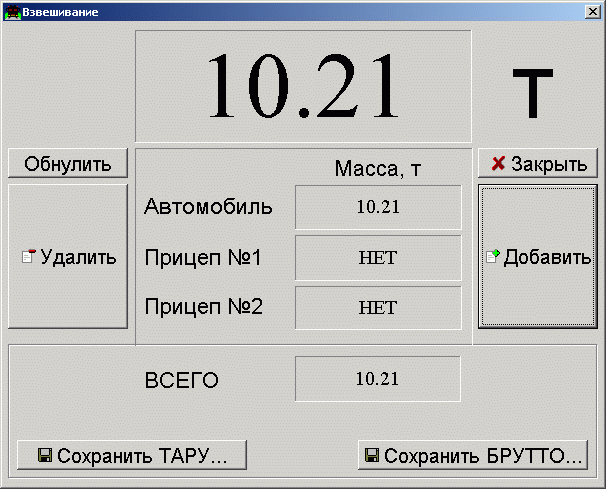
–Ъ–љ–Њ–њ–Ї–∞ "–Ф–Њ–±–∞–≤–Є—В—М"¬† –њ–Њ–Ј–≤–Њ–ї—П–µ—В –і–Њ–±–∞–≤–Є—В—М —А–µ–Ј—Г–ї—М—В–∞—В –≤–Ј–≤–µ—И–Є–≤–∞–љ–Є—П –Ї–∞–Ї –Р–Т–Ґ–Ю–Ь–Ю–С–Ш–Ы–ђ,
–Я–†–Ш–¶–Х–Я-1 –Є –Я–†–Ш–¶–Х–Я-2 (—В.–µ. –њ—А–Є—Ж–µ–њ—Л –њ—А–Є –≤–Ј–≤–µ—И–Є–≤–∞–љ–Є–Є –∞–≤—В–Њ–њ–Њ–µ–Ј–і–∞ –њ–Њ —З–∞—Б—В—П–Љ, –Ї–Њ–≥–і–∞
–≤—Б–µ —В—А–∞–љ—Б–њ–Њ—А—В–љ–Њ–µ —Б—А–µ–і—Б—В–≤–Њ –љ–µ –Љ–Њ–ґ–µ—В —А–∞–Ј–Љ–µ—Б—В–Є—В—М—Б—П –љ–∞ –≤–µ—Б–Њ–≤–Њ–є –њ–ї–∞—В—Д–Њ—А–Љ–µ).
–Ъ–љ–Њ–њ–Ї–∞ "–£–і–∞–ї–Є—В—М" –њ–Њ–Ј–≤–Њ–ї—П–µ—В —Г–і–∞–ї–Є—В—М —А–µ–Ј—Г–ї—М—В–∞—В –њ–Њ—Б–ї–µ–і–љ–µ–≥–Њ –≤–Ј–≤–µ—И–Є–≤–∞–љ–Є—П (–Р–Т–Ґ–Ю–Ь–Ю–С–Ш–Ы–ђ, –Я–†–Ш–¶–Х–Я-1 –Є–ї–Є –Я–†–Ш–¶–Х–Я-2) –Є–Ј —Б–Њ—Е—А–∞–љ–µ–љ¬≠–љ–Њ–≥–Њ —Б–њ–Є—Б–Ї–∞.
–Х—Б–ї–Є –Є–і—Г—В –±–Њ–ї—М—И–Є–µ –Ї–Њ–ї–µ–±–∞–љ–Є—П –≤–µ—Б–∞, —В–Њ –њ–Њ—П–≤–ї—П–µ—В—Б—П
–Њ–Ї–љ–Њ –њ—А–µ–і—Г–њ—А–µ–ґ–і–µ–љ–Є—П (–і–∞–љ–љ–Њ–µ —Б–Њ–Њ–±—Й–µ–љ–Є–µ –≤–Њ–Ј–љ–Є–Ї–∞–µ—В –њ—А–Є –њ–Њ—А—Л–≤–Є—Б—В–Њ–є –≤–µ—В—А–Њ–≤–Њ–є
–љ–∞–≥—А—Г–Ј–Ї–µ –Є–ї–Є –Є–Ј-–Ј–∞ –Ї–Њ–ї–µ–±–∞–љ–Є–є –Њ—В —А–∞–±–Њ—В–∞—О—Й–µ–≥–Њ –љ–µ—Б–±–∞–ї–∞–љ—Б–Є—А–Њ–≤–∞–љ–љ–Њ–≥–Њ –і–≤–Є–≥–∞—В–µ–ї—П.):

–Я—А–Є
–њ—А–µ–≤—Л—И–µ–љ–Є–Є –Э–∞–Є–±–Њ–ї—М—И–µ–≥–Њ –Я—А–µ–і–µ–ї–∞ –Т–Ј–≤–µ—И–Є–≤–∞–љ–Є—П –≤–µ—Б–Њ–≤ —Ж–≤–µ—В –Њ–Ї–љ–∞-–Є–љ–і–Є–Ї–∞—В–Њ—А–∞
—Б—В–∞–љ–Њ–≤–Є—В—Б—П –Ї—А–∞—Б–љ—Л–Љ. –Ф–ї—П —Б–Њ—Е—А–∞–љ–µ–љ–Є—П —А–µ–Ј—Г–ї—М—В–∞—В–Њ–≤ –≤–Ј–≤–µ—И–Є–≤–∞–љ–Є—П –љ–µ–Њ–±—Е–Њ–і–Є–Љ–Њ
–≤—Л–±—А–∞—В—М
¬†"–°–Њ—Е—А–∞–љ–Є—В—М –Ґ–Р–†–£" –Є–ї–Є "–°–Њ—Е—А–∞–љ–Є—В—М
–С–†–£–Ґ–Ґ–Ю"
¬†–≤ –Ј–∞–≤–Є—Б–Є–Љ–Њ—Б—В–Є –Њ—В –њ—А–Њ–≤–Њ–і–Є–Љ–Њ–≥–Њ –≤–Ј–≤–µ—И–Є–≤–∞–љ–Є—П,
–њ–Њ—Б–ї–µ —Н—В–Њ–≥–Њ –њ–Њ—П–≤—П—В—Б—П —Б–Њ–Њ—В–≤–µ—В—Б—В–≤—Г—О—Й–Є–µ –Њ–Ї–љ–∞ —Б–Њ—Е—А–∞–љ–µ–љ–Є—П.
2.3.1. –°–Њ—Е—А–∞–љ–µ–љ–Є–µ –Ґ–Р–†–Ђ, –≤–Њ–Ј–Љ–Њ–ґ–љ–Њ
–і–ї—П —З–µ—В—Л—А–µ—Е —А–µ–ґ–Є–Љ–Њ–≤ (–≤–∞—А–Є–∞–љ—В–Њ–≤) —Б–Њ—Е—А–∞–љ–µ–љ–Є—П:
1 —А–µ–ґ–Є–Љ: –°–Њ—Е—А–∞–љ–µ–љ–Є–µ –Ґ–Р–†–Ђ –Њ–±—Л—З–љ—Л—Е –∞–≤—В–Њ–Љ–Њ–±–Є–ї–µ–є.

–Ф–ї—П —Н—В–Њ–≥–Њ –≤ –њ—А–∞–≤–Њ–Љ –≤–µ—А—Е–љ–µ–Љ —Г–≥–ї—Г –і–Њ–ї–ґ–љ–Њ –±—Л—В—М –≤—Л–±—А–∞–љ–Њ
"–Ф—А—Г–≥–Є–µ".
–Т –њ–Њ–ї–µ "–Р–≤—В–Њ–Љ–Њ–±–Є–ї—МвАЭ - –Ј–∞–љ–Њ—Б–Є—В—Б—П –љ–Њ–Љ–µ—А –∞–≤—В–Њ–Љ–Њ–±–Є–ї—П,
–µ—Б–ї–Є —В–∞–Ї–Њ–є –љ–Њ–Љ–µ—А –њ—А–Є—Б—Г—В—Б—В–≤—Г–µ—В –≤ –±–∞–Ј–µ –њ–Њ –≤–Ј–≤–µ—И–Є–≤–∞–љ–Є—О –С–†–£–Ґ–Ґ–Ю —В–Њ –њ—А–Њ–≥—А–∞–Љ–Љ–∞
–∞–≤—В–Њ–Љ–∞—В–Є—З–µ—Б–Ї–Є –њ–µ—А–µ–є–і–µ—В –≤–Њ –≤—В–Њ—А–Њ–є —А–µ–ґ–Є–Љ —Б–Њ—Е—А–∞–љ–µ–љ–Є—П (—В.–µ. —Б–Њ—Е—А–∞–љ–µ–љ–Є–µ –Э–Х–Ґ–Ґ–Ю –њ—А–Є
–≤—Л–±–Њ—А–µ –С–†–£–Ґ–Ґ–Ю).
2
—А–µ–ґ–Є–Љ: –°–Њ—Е—А–∞–љ–µ–љ–Є–µ –Э–Х–Ґ–Ґ–Ю –њ—А–Є –≤—Л–±–Њ—А–µ –С–†–£–Ґ–Ґ–Ю.

–Т —Н—В–Њ—В —А–µ–ґ–Є–Љ –Љ–Њ–ґ–љ–Њ –њ–µ—А–µ–є—В–Є –њ—Г—В–µ–Љ
–≤—Л–±–Њ—А–∞ –С–†–£–Ґ–Ґ–Ю –∞–≤—В–Њ–Љ–Њ–±–Є–ї—П –Є–Ј –≤—Б–њ–ї—Л–≤–∞—О—Й–µ–≥–Њ —Б–њ–Є—Б–Ї–∞ –Є–ї–Є –љ–∞–ґ–∞—В–Є–µ–Љ –Ї–љ–Њ–њ–Ї–Є "–С–†–£–Ґ–Ґ–Ю" –Є –≤—Л–±–Њ—А–∞ –Є–Ј –Њ–Ї–љ–∞ –С–∞–Ј—Л, –∞ —В–∞–Ї–ґ–µ –њ—А–Є –љ–∞–±–Њ—А–µ
–љ–Њ–Љ–µ—А–∞ –∞–≤—В–Њ–Љ–Њ–±–Є–ї—П –≤ –њ–Њ–ї–µ "–Р–≤—В–Њ–Љ–Њ–±–Є–ї—М" –Ї–Њ—В–Њ—А—Л–є –±—Л–ї –≤–Ј–≤–µ—И–µ–љ –Ї–∞–Ї –С–†–£–Ґ–Ґ–Ю
(–≤ –њ—А–∞–≤–Њ–Љ –≤–µ—А—Е–љ–µ–Љ —Г–≥–ї—Г –і–Њ–ї–ґ–љ–Њ –±—Л—В—М –≤—Л–±—А–∞–љ–Њ "–Ф—А—Г–≥–Є–µ").
–Я–Њ—Б–ї–µ –≤—Л–±–Њ—А–∞ –њ–Њ—П–≤–ї—П—О—В—Б—П
–і–Њ–њ–Њ–ї–љ–Є—В–µ–ї—М–љ—Л –њ–Њ–ї—П: –Т—Б–µ–≥–Њ –С–†–£–Ґ–Ґ–Ю, –Т—Б–µ–≥–Њ –Э–Х–Ґ–Ґ–Ю, –∞ —В–∞–Ї–ґ–µ –°—В–Њ–Є–Љ–Њ—Б—В—М –Є –¶–µ–љ–∞ –Ј–∞
—В–Њ–љ–љ—Г –µ—Б–ї–Є —Г –≤–Ј–≤–µ—И–µ–љ–љ–Њ–≥–Њ –∞–≤—В–Њ–Љ–Њ–±–Є–ї—П –С–†–£–Ґ–Ґ–Ю - –≥—А—Г–Ј –±—Л–ї —Б —Ж–µ–љ–Њ–є.
–Ф–ї—П –њ–µ—А–µ—Е–Њ–і–∞ –≤ —А–µ–ґ–Є–Љ вДЦ 1
–љ–µ–Њ–±—Е–Њ–і–Є–Љ–Њ –љ–∞–ґ–∞—В—М –Ї–љ–Њ–њ–Ї—Г "–Э–Х–Ґ" –≤–Њ–Ј–ї–µ –њ–Њ–ї—П
"–Т—Б–µ–≥–Њ –С–†–£–Ґ–Ґ–Ю" (–≤ –њ—А–∞–≤–Њ–Љ –≤–µ—А—Е–љ–µ–Љ —Г–≥–ї—Г –і–Њ–ї–ґ–љ–Њ –±—Л—В—М –≤—Л–±—А–∞–љ–Њ
"–Ф—А—Г–≥–Є–µ").
3 —А–µ–ґ–Є–Љ: –°–Њ—Е—А–∞–љ–µ–љ–Є–µ
–Ґ–Р–†–Ђ —Б–≤–Њ–Є—Е –∞–≤—В–Њ–Љ–Њ–±–Є–ї–µ–є.
–Ф–ї—П —Н—В–Њ–≥–Њ –≤ –њ—А–∞–≤–Њ–Љ –≤–µ—А—Е–љ–µ–Љ —Г–≥–ї—Г
–і–Њ–ї–ґ–љ–Њ –±—Л—В—М –≤—Л–±—А–∞–љ–Њ "–°–≤–Њ–Є".
–≠—В–Њ—В —А–µ–ґ–Є–Љ –Є—Б–њ–Њ–ї—М–Ј—Г–µ—В—Б—П –і–ї—П
—Б–Њ—Е—А–∞–љ–µ–љ–Є–µ –Ґ–Р–†–Ђ –∞–≤—В–Њ–Љ–Њ–±–Є–ї–µ–є –Ї–Њ—В–Њ—А—Л–µ –љ–µ –±—Г–і—Г—В —Г–і–∞–ї—П—В—Б—П –њ–Њ—Б–ї–µ "–Ј–∞–Ї—А—Л—В–Є—П
–∞–≤—В–Њ–Љ–Њ–±–Є–ї—П" (—В.–µ. –≤—Л–±–Њ—А–∞ –Ґ–Р–†–Ђ –њ–Њ—Б–ї–µ –≤–Ј–≤–µ—И–Є–≤–∞–љ–Є—П –С–†–£–Ґ–Ґ–Ю –Є –њ–Њ–ї—Г—З–µ–љ–Є—П –Э–Х–Ґ–Ґ–Ю)
–Я–Њ—П–≤–ї—П—О—В—Б—П –і–Њ–њ–Њ–ї–љ–Є—В–µ–ї—М–љ—Л –њ–Њ–ї—П:
–≠–Ї—Б–њ–µ–і–Є—В–Њ—А –Є –Ґ—А–∞–љ—Б–њ–Њ—А—В.
4 —А–µ–ґ–Є–Љ: –†–µ–і–∞–Ї—В–Є—А–Њ–≤–∞–љ–Є–µ
–Ґ–Р–†–Ђ —Б–≤–Њ–Є—Е –∞–≤—В–Њ–Љ–Њ–±–Є–ї–µ–є.
–Ф–ї—П —Н—В–Њ–≥–Њ –≤ –њ—А–∞–≤–Њ–Љ –≤–µ—А—Е–љ–µ–Љ —Г–≥–ї—Г
–і–Њ–ї–ґ–љ–Њ –±—Л—В—М –≤—Л–±—А–∞–љ–Њ "–°–≤–Њ–Є" –Є –љ–µ–Њ–±—Е–Њ–і–Є–Љ–Њ –≤—Л–±—А–∞—В—М –Ґ–Р–†–£ –Є–Ј –≤—Б–њ–ї—Л–≤–∞—О—Й–µ–≥–Њ
—Б–њ–Є—Б–Ї–∞, –њ–Њ—Б–ї–µ —Н—В–Њ–≥–Њ –њ–Њ—П–≤–Є—В—Б—П –љ–∞–і–њ–Є—Б—М "–†–Х–Ф–Р–Ъ–Ґ–Ш–†–Ю–Т–Р–Э–Ш–Х –Ґ–Р–†–Ђ".
–Я–Њ—Б–ї–µ –≤—Л–±–Њ—А–∞ –љ–µ–Њ–±—Е–Њ–і–Є–Љ–Њ–≥–Њ —А–µ–ґ–Є–Љ–∞
–Є –Ј–∞–њ–Њ–ї–љ–µ–љ–Є—П –љ–µ–Њ–±—Е–Њ–і–Є–Љ—Л—Е –њ–Њ–ї–µ–є - –љ—Г–ґ–љ–Њ –љ–∞–ґ–∞—В—М –Ї–љ–Њ–њ–Ї—Г "–Ч–∞–њ–Є—Б—М",
–њ–Њ—Б–ї–µ —З–µ–≥–Њ –і–∞–љ–љ—Л–µ –±—Г–і—Г—В —Б–Њ—Е—А–∞–љ–µ–љ—Л, –∞ –Њ–Ї–љ–Њ –Ј–∞–Ї—А—Л—В–Њ.
–Х—Б–ї–Є –±—Л–ї –≤—Л–±—А–∞–љ 2–є —А–µ–ґ–Є–Љ
(—Б–Њ—Е—А–∞–љ–µ–љ–Є–µ –Э–Х–Ґ–Ґ–Ю –њ—А–Є –≤—Л–±–Њ—А–µ –С–†–£–Ґ–Ґ–Ю) —В–Њ –њ–Њ—П–≤–Є—В—Б—П –Њ—В—З–µ—В –њ–Њ –≤–Ј–≤–µ—И–Є–≤–∞–љ–Є—О, –Ї–Њ—В–Њ—А—Л–є
–њ—А–Є –љ–µ–Њ–±—Е–Њ–і–Є–Љ–Њ—Б—В–Є –Љ–Њ–ґ–љ–Њ —А–∞—Б–њ–µ—З–∞—В–∞—В—М –Є–ї–Є –Ј–∞–Ї—А—Л—В—М, –∞ –С–†–£–Ґ–Ґ–Ю –≤—Л–±—А–∞–љ–љ–Њ–≥–Њ –∞–≤—В–Њ–Љ–Њ–±–Є–ї—П
–њ–µ—А–µ–є–і–µ—В –Є–Ј –±–∞–Ј—Л –С–†–£–Ґ–Ґ–Ю –≤ –±–∞–Ј—Г –Э–Х–Ґ–Ґ–Ю.
2.3.2. –°–Њ—Е—А–∞–љ–µ–љ–Є–µ –С–†–£–Ґ–Ґ–Ю, –≤–Њ–Ј–Љ–Њ–ґ–љ–Њ
–і–ї—П —В—А–µ—Е —А–µ–ґ–Є–Љ–Њ–≤ (–≤–∞—А–Є–∞–љ—В–Њ–≤) —Б–Њ—Е—А–∞–љ–µ–љ–Є—П:
1 —А–µ–ґ–Є–Љ: –°–Њ—Е—А–∞–љ–µ–љ–Є–µ –С–†–£–Ґ–Ґ–Ю –Њ–±—Л—З–љ—Л—Е –∞–≤—В–Њ–Љ–Њ–±–Є–ї–µ–є.
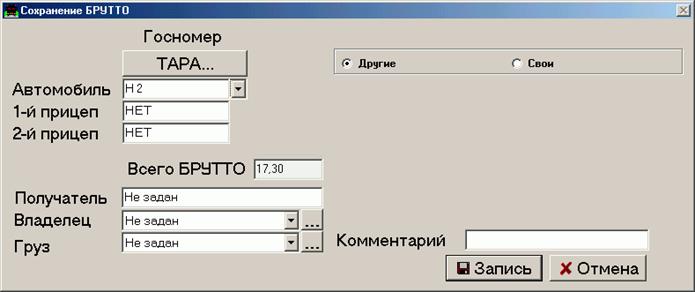
–Ф–ї—П —Н—В–Њ–≥–Њ –≤ –њ—А–∞–≤–Њ–Љ –≤–µ—А—Е–љ–µ–Љ —Г–≥–ї—Г
–і–Њ–ї–ґ–љ–Њ –±—Л—В—М –≤—Л–±—А–∞–љ–Њ "–Ф—А—Г–≥–Є–µ".
–Т –њ–Њ–ї–µ "–Р–≤—В–Њ–Љ–Њ–±–Є–ї—МвАЭ -
–Ј–∞–љ–Њ—Б–Є—В—Б—П –љ–Њ–Љ–µ—А –∞–≤—В–Њ–Љ–Њ–±–Є–ї—П, –µ—Б–ї–Є —В–∞–Ї–Њ–є –љ–Њ–Љ–µ—А –њ—А–Є—Б—Г—В—Б—В–≤—Г–µ—В –≤ –±–∞–Ј–µ –њ–Њ –≤–Ј–≤–µ—И–Є–≤–∞–љ–Є—О
–Ґ–Р–†–Ђ —В–Њ –њ—А–Њ–≥—А–∞–Љ–Љ–∞ –∞–≤—В–Њ–Љ–∞—В–Є—З–µ—Б–Ї–Є –њ–µ—А–µ–є–і–µ—В –≤–Њ –≤—В–Њ—А–Њ–є —А–µ–ґ–Є–Љ —Б–Њ—Е—А–∞–љ–µ–љ–Є—П (—В.–µ.
—Б–Њ—Е—А–∞–љ–µ–љ–Є–µ –Э–Х–Ґ–Ґ–Ю –њ—А–Є –≤—Л–±–Њ—А–µ –Ґ–Р–†–Ђ (–Њ–±—Л—З–љ—Л—Е –∞–≤—В–Њ–Љ–Њ–±–Є–ї–µ–є));
–Т –њ–Њ–ї–µ вАЬ–Я–Њ–ї—Г—З–∞—В–µ–ї—МвАЭ вАУ –Ј–∞–љ–Њ—Б–Є—В—Б—П –§–∞–Љ–Є–ї–Є—П –≤–Њ–і–Є—В–µ–ї—П;
–Т –њ–Њ–ї–µ вАЬ–Т–ї–∞–і–µ–ї–µ—ЖвАЭ вАУ –≤—Л–±–Є—А–∞–µ—В—Б—П –≤–ї–∞–і–µ–ї–µ—Ж –≥—А—Г–Ј–∞ (–Њ—А–≥–∞–љ–Є–Ј–∞—Ж–Є—П –Ј–∞–Ї–∞–Ј—З–Є–Ї);
–Т –њ–Њ–ї–µ вАЬ–У—А—Г–ЈвАЭ вАУ –≤—Л–±–Є—А–∞–µ—В—Б—П –≥—А—Г–Ј.
2 —А–µ–ґ–Є–Љ: –°–Њ—Е—А–∞–љ–µ–љ–Є–µ
–Э–Х–Ґ–Ґ–Ю –њ—А–Є –≤—Л–±–Њ—А–µ –Ґ–Р–†–Ђ (–Њ–±—Л—З–љ—Л—Е –∞–≤—В–Њ–Љ–Њ–±–Є–ї–µ–є).

–Т —Н—В–Њ—В —А–µ–ґ–Є–Љ –Љ–Њ–ґ–љ–Њ –њ–µ—А–µ–є—В–Є –њ—Г—В–µ–Љ
–≤—Л–±–Њ—А–∞ –Ґ–Ђ–†–Ђ –∞–≤—В–Њ–Љ–Њ–±–Є–ї—П –Є–Ј –≤—Б–њ–ї—Л–≤–∞—О—Й–µ–≥–Њ —Б–њ–Є—Б–Ї–∞ –Є–ї–Є –љ–∞–ґ–∞—В–Є–µ–Љ –Ї–љ–Њ–њ–Ї–Є "–Ґ–Р–†–Р" –Є –≤—Л–±–Њ—А–∞ –Є–Ј –Њ–Ї–љ–∞ –С–∞–Ј—Л, –∞ —В–∞–Ї–ґ–µ –њ—А–Є –љ–∞–±–Њ—А–µ
–љ–Њ–Љ–µ—А–∞ –∞–≤—В–Њ–Љ–Њ–±–Є–ї—П –≤ –њ–Њ–ї–µ "–Р–≤—В–Њ–Љ–Њ–±–Є–ї—М" –Ї–Њ—В–Њ—А—Л–є –±—Л–ї –≤–Ј–≤–µ—И–µ–љ –Ї–∞–Ї –Ґ–Р–†–Р (–≤
–њ—А–∞–≤–Њ–Љ –≤–µ—А—Е–љ–µ–Љ —Г–≥–ї—Г –і–Њ–ї–ґ–љ–Њ –±—Л—В—М –≤—Л–±—А–∞–љ–Њ "–Ф—А—Г–≥–Є–µ").
–Я–Њ—Б–ї–µ –≤—Л–±–Њ—А–∞ –њ–Њ—П–≤–ї—П—О—В—Б—П –і–Њ–њ–Њ–ї–љ–Є—В–µ–ї—М–љ—Л
–њ–Њ–ї—П: –Т—Б–µ–≥–Њ –Ґ–Р–†–Ђ, –Т—Б–µ–≥–Њ –Э–Х–Ґ–Ґ–Ю, –∞ —В–∞–Ї–ґ–µ –°—В–Њ–Є–Љ–Њ—Б—В—М –Є –¶–µ–љ–∞ –Ј–∞ —В–Њ–љ–љ—Г –µ—Б–ї–Є —Г –±—Л–ї
–≤—Л–±—А–∞–љ –≥—А—Г–Ј —Б —Ж–µ–љ–Њ–є, –∞ —В–∞–Ї–ґ–µ вДЦ –Ґ–Њ–≤–∞—А–љ–Њ–є –љ–∞–Ї–ї–∞–і–љ–Њ–є –Ї–Њ—В–Њ—А—Л–є –±—Г–і–µ—В –њ—А–Є—Б—Г—В—Б—В–≤–Њ–≤–∞—В—М
–≤ –Њ—В—З–µ—В–љ–Њ–є —Д–Њ—А–Љ–µ.
–Я—А–Є —Б–Њ—Е—А–∞–љ–µ–љ–Є–Є –Ґ–Р–†–Р –≤—Л–±—А–∞–љ–љ–Њ–≥–Њ –∞–≤—В–Њ–Љ–Њ–±–Є–ї—П –њ–µ—А–µ–є–і–µ—В –Є–Ј –±–∞–Ј—Л –Ґ–Р–†–Р –≤ –±–∞–Ј—Г –Э–Х–Ґ–Ґ–Ю.
–Ф–ї—П –њ–µ—А–µ—Е–Њ–і–∞ –≤ —А–µ–ґ–Є–Љ вДЦ 1
–љ–µ–Њ–±—Е–Њ–і–Є–Љ–Њ –љ–∞–ґ–∞—В—М –Ї–љ–Њ–њ–Ї—Г "–Э–Х–Ґ" –≤–Њ–Ј–ї–µ –њ–Њ–ї—П
"–Т—Б–µ–≥–Њ –Ґ–Р–†–Ђ" (–≤ –њ—А–∞–≤–Њ–Љ –≤–µ—А—Е–љ–µ–Љ —Г–≥–ї—Г –і–Њ–ї–ґ–љ–Њ –±—Л—В—М –≤—Л–±—А–∞–љ–Њ
"–Ф—А—Г–≥–Є–µ").
3 —А–µ–ґ–Є–Љ: –°–Њ—Е—А–∞–љ–µ–љ–Є–µ
–Э–Х–Ґ–Ґ–Ю –њ—А–Є –≤—Л–±–Њ—А–µ –Ґ–Р–†–Ђ (—Б–≤–Њ–Є—Е –∞–≤—В–Њ–Љ–Њ–±–Є–ї–µ–є).
–Т –њ—А–∞–≤–Њ–Љ –≤–µ—А—Е–љ–µ–Љ —Г–≥–ї—Г –і–Њ–ї–ґ–љ–Њ
–±—Л—В—М –≤—Л–±—А–∞–љ–Њ "–°–≤–Њ–Є".
–Ґ–Њ–ґ–µ —Б–∞–Љ–Њ–µ —З—В–Њ –Є —А–µ–ґ–Є–Љ вДЦ 2
—В–Њ–ї—М–Ї–Њ —В–∞—А—Л –≤—Л–±–Є—А–∞—О—В—Б—П –Є–Ј –±–∞–Ј—Л вАЬ–°–≤–Њ–Є—Е –∞–≤—В–Њ–Љ–Њ–±–Є–ї–µ–євАЭ –Є –њ–Њ—Б–ї–µ —Б–Њ—Е—А–∞–љ–µ–љ–Є—П –Ґ–Р–†–Ђ –љ–µ
—Г–і–∞–ї—П—О—В—Б—П.
–Я–Њ—Б–ї–µ
–≤—Л–±–Њ—А–∞ –љ–µ–Њ–±—Е–Њ–і–Є–Љ–Њ–≥–Њ —А–µ–ґ–Є–Љ–∞ –Є –Ј–∞–њ–Њ–ї–љ–µ–љ–Є—П –љ–µ–Њ–±—Е–Њ–і–Є–Љ—Л—Е –њ–Њ–ї–µ–є - –љ—Г–ґ–љ–Њ –љ–∞–ґ–∞—В—М –Ї–љ–Њ–њ–Ї—Г
"–Ч–∞–њ–Є—Б—М", –њ–Њ—Б–ї–µ —З–µ–≥–Њ –і–∞–љ–љ—Л–µ –±—Г–і—Г—В
—Б–Њ—Е—А–∞–љ–µ–љ—Л, –∞ –Њ–Ї–љ–Њ –Ј–∞–Ї—А—Л—В–Њ.
–Х—Б–ї–Є –±—Л–ї –≤—Л–±—А–∞–љ 2–є –Є–ї–Є 3–є —А–µ–ґ–Є–Љ
(—Б–Њ—Е—А–∞–љ–µ–љ–Є–µ –Э–Х–Ґ–Ґ–Ю –њ—А–Є –≤—Л–±–Њ—А–µ –Ґ–Р–†–Ђ) —В–Њ –њ–Њ—П–≤–Є—В—Б—П –Њ—В—З–µ—В –њ–Њ –≤–Ј–≤–µ—И–Є–≤–∞–љ–Є—О, –Ї–Њ—В–Њ—А—Л–є
–њ—А–Є –љ–µ–Њ–±—Е–Њ–і–Є–Љ–Њ—Б—В–Є –Љ–Њ–ґ–љ–Њ —А–∞—Б–њ–µ—З–∞—В–∞—В—М –Є–ї–Є –Ј–∞–Ї—А—Л—В—М.
2.4. –†–Р–С–Ю–Ґ–Р —Б –С–Р–Ч–Ю–Щ –Ф–Р–Э–Э–Ђ–•¬† -¬† —Г—Б—В–∞–љ–Њ–≤–Ї–∞ ¬Ђ–ї–Є—З–љ—Л—Е –і–∞–љ–љ—Л—Е¬ї –њ—А–µ–і–њ—А–Є—П—В–Є—П
–≤–ї–∞–і–µ–ї—М—Ж–∞ –Т–Х–°–Ю–Т.
–Т –Ј–∞–Ї–ї–∞–і–Ї–µ "–Ы–Є—З–љ—Л–µ
–і–∞–љ–љ—Л–µ" —Г–Ї–∞–Ј—Л–≤–∞—О—В—Б—П: –љ–∞–Є–Љ–µ–љ–Њ–≤–∞–љ–Є—П –Њ—А–≥–∞–љ–Є–Ј–∞—Ж–Є–Є, –∞–і—А–µ—Б, —В–µ–ї–µ—Д–Њ–љ –Є —Д–∞–Ї—Б -
–Ї–Њ—В–Њ—А—Л–µ –±—Г–і—Г—В –Њ—В–Њ–±—А–∞–ґ–∞—В—М—Б—П –≤ –Њ—В—З–µ—В–љ—Л—Е —Д–Њ—А–Љ–∞—Е (–Ї–Њ—В–Њ—А—Л–µ –Љ–Њ–≥—Г—В –±—Л—В—М –њ—А–Є
–љ–µ–Њ–±—Е–Њ–і–Є–Љ–Њ—Б—В–Є —А–∞—Б–њ–µ—З–∞—В–∞–љ—Л).

–Т –Ј–∞–Ї–ї–∞–і–Ї–µ "–Ф–∞–љ–љ—Л–µ –њ–Њ —Г–Љ–Њ–ї—З–∞–љ–Є—О "
—Г–Ї–∞–Ј—Л–≤–∞—О—В—Б—П –љ–∞–Є–Љ–µ–љ–Њ–≤–∞–љ–Є—П –љ–∞–њ—А–∞–≤–ї–µ–љ–Є—П, –Ї–Њ—В–Њ—А—Л–µ –±—Г–і—Г—В –≤—Б—В–∞–≤–ї—П—В—М—Б—П –≤ –Њ—В—З–µ—В–љ—Л–µ —Д–Њ—А–Љ—Л
–≤ –Ј–∞–≤–Є—Б–Є–Љ–Њ—Б—В–Є –Њ—В –љ–∞–њ—А–∞–≤–ї–µ–љ–Є—П –≤–Ј–≤–µ—И–Є–≤–∞–љ–Є—П (–љ–∞–њ—А–Є–Љ–µ—А: —Б–Њ —Б–Ї–ї–∞–і–∞, –љ–∞ —Б–Ї–ї–∞–і –Є —В.–њ.).
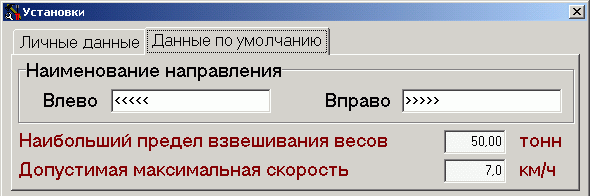
2.5. –†–Р–С–Ю–Ґ–Р —Б –С–Р–Ч–Ю–Щ –Ф–Р–Э–Э–Ђ–•¬† -¬† —А–∞–±–Њ—В–∞ —Б–Њ —Б–њ–Є—Б–Ї–Њ–Љ –Њ–њ–µ—А–∞—В–Њ—А–Њ–≤.
–†–∞–±–Њ—В–∞ —Б –і–∞–љ–љ—Л–Љ–Є –њ–Њ –Њ–њ–µ—А–∞—В–Њ—А–∞–Љ
–њ—А–Њ–Є–Ј–≤–Њ–і–Є—В—Б—П –њ—А–Є –≤—Л–±–Њ—А–µ –Њ–њ—Ж–Є–Є –Љ–µ–љ—О –С–∞–Ј–∞ –Ф–∞–љ–љ—Л—Е >> –°–њ–Є—Б–Њ–Ї
–Њ–њ–µ—А–∞—В–Њ—А–Њ–≤, –∞ —В–∞–Ї–ґ–µ –њ—А–Є –љ–∞–ґ–∞—В–Є–Є —Б–Њ–Њ—В–≤–µ—В—Б—В–≤—Г—О—Й–µ–є –Ї–љ–Њ–њ–Ї–Є –±—Л—Б—В—А–Њ–≥–Њ
–≤—Л–Ј–Њ–≤–∞. –Ф–∞–љ–љ—Л–µ –Є–Љ–µ—О—В –њ—А–Њ—Б—В—Г—О —Б—В—А—Г–Ї—В—Г—А—Г –Є –њ—А–µ–і—Б—В–∞–≤–ї—П—О—В —Б–Њ–±–Њ–є —В–∞–±–ї–Є—Ж—Г, –Ї–Њ—В–Њ—А–∞—П
—Б–Њ–і–µ—А–ґ–Є—В —Д–∞–Љ–Є–ї–Є—О, –Є–Љ—П –Є –Њ—В—З–µ—Б—В–≤–Њ –Њ–њ–µ—А–∞—В–Њ—А–Њ–≤.
–Ф–ї—П –≤—Л–±–Њ—А–∞ –і—А—Г–≥–Њ–≥–Њ –Њ–њ–µ—А–∞—В–Њ—А–∞ –Є–ї–Є
—А–µ–і–∞–Ї—В–Є—А–Њ–≤–∞–љ–Є—П –љ–µ–Њ–±—Е–Њ–і–Є–Љ–Њ –љ–∞–ґ–∞—В—М –Ї–љ–Њ–њ–Ї—Г "–Я–µ—А–µ—Б–Љ–µ–љ–∞"
–њ–Њ—Б–ї–µ —З–µ–≥–Њ –±—Г–і–µ—В –≤—Л–і–∞–љ –Њ—В—З–µ—В –њ–Њ –≤–Ј–≤–µ—И–µ–љ–љ—Л–Љ –≥—А—Г–Ј–∞–Љ –Ј–∞ —Б–Љ–µ–љ—Г —В–µ–Ї—Г—Й–µ–≥–Њ –Њ–њ–µ—А–∞—В–Њ—А–∞
(–Э–Х–Ґ–Ґ–Ю).
–Х—Б–ї–Є –Њ–њ–µ—А–∞—В–Њ—А –љ–µ "–Ј–∞–Ї—А—Л–ї –∞–≤—В–Њ–Љ–Њ–±–Є–ї–Є" (—В.–µ. –≤–Ј–≤–µ—Б–Є–ї –С–†–£–Ґ–Ґ–Ю –±–µ–Ј –Ґ–Р–†–Ђ
–Є–ї–Є –Ґ–Р–†–£ –±–µ–Ј –С–†–£–Ґ–Ґ–Ю) —В–Њ –і–∞–љ–љ—Л–µ –њ–Њ –≤–Ј–≤–µ—И–Є–≤–∞–љ–Є—О –Э–Х–Ґ–Ґ–Ю –±—Г–і—Г—В –Њ—В–љ–µ—Б–µ–љ—Л –Ї –Њ–њ–µ—А–∞—В–Њ—А—Г
–Ї–Њ—В–Њ—А—Л–є "–Ј–∞–Ї—А–Њ–µ—В –∞–≤—В–Њ–Љ–Њ–±–Є–ї–Є".
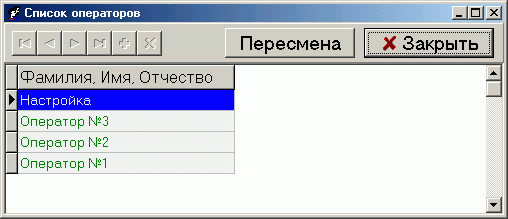 –Ч–µ–ї–µ–љ—Л–Љ
—Ж–≤–µ—В–Њ–Љ - –Њ—В–Њ¬≠–±—А–∞–ґ–µ–љ—Л –Ј–∞–њ–Є—Б–Є –Ї–Њ—В–Њ—А—Л–µ –µ—Й–µ –љ–µ –±—Л–ї–Є –Є—Б–њ–Њ–ї—М–Ј–Њ–≤–∞–љ—Л
–≤ –њ—А–Њ—Ж–µ—Б—Б–µ –≤–Ј–≤–µ—И–Є–≤–∞–љ–Є—П (–Є—Е –Љ–Њ–ґ–љ–Њ –Њ—В—А–µ–і–∞–Ї—В–Є—А–Њ–≤–∞—В—М).
–Ч–µ–ї–µ–љ—Л–Љ
—Ж–≤–µ—В–Њ–Љ - –Њ—В–Њ¬≠–±—А–∞–ґ–µ–љ—Л –Ј–∞–њ–Є—Б–Є –Ї–Њ—В–Њ—А—Л–µ –µ—Й–µ –љ–µ –±—Л–ї–Є –Є—Б–њ–Њ–ї—М–Ј–Њ–≤–∞–љ—Л
–≤ –њ—А–Њ—Ж–µ—Б—Б–µ –≤–Ј–≤–µ—И–Є–≤–∞–љ–Є—П (–Є—Е –Љ–Њ–ґ–љ–Њ –Њ—В—А–µ–і–∞–Ї—В–Є—А–Њ–≤–∞—В—М).
–Ъ—А–∞—Б–љ—Л–Љ - –Њ—В–Њ–±—А–∞–ґ–µ–љ—Л –Ј–∞–њ–Є—Б–Є –Ї–Њ—В–Њ—А—Л–µ –±—Л–ї–Є –≤—Л–±—А–∞–љ–љ—Л –≤
–њ—А–Њ—Ж–µ—Б—Б–µ –≤–Ј–≤–µ—И–Є–≤–∞–љ–Є—П (–Є—Е –Њ—В—А–µ¬≠–і–∞–Ї—В–Є—А–Њ–≤–∞—В—М –љ–µ–ї—М–Ј—П).
–Ю—Б–љ–Њ–≤–љ—Л–µ —Д—Г–љ–Ї—Ж–Є–Є —А–∞–±–Њ—В—Л —Б –і–∞–љ–љ—Л–Љ–Є –њ–Њ –≤–ї–∞–і–µ–ї—М—Ж–∞–Љ –≥—А—Г–Ј–Њ–≤ (–Ї–∞–Ї –Є —Б –і—А—Г–≥–Є–Љ–Є –Њ–Ї–љ–∞–Љ–Є, –њ—А–µ–і–љ–∞–Ј–љ–∞—З–µ–љ–љ—Л–Љ–Є –і–ї—П –њ—А–Њ—Б–Љ–Њ—В—А–∞, –і–Њ–±–∞–≤–ї–µ–љ–Є—П –Є —А–µ–і–∞–Ї—В–Є—А–Њ–≤–∞–љ–Є—П –і–∞–љ–љ—Л—Е) –≤—Л–њ–Њ–ї–љ—П—О—В—Б—П —Б –Є—Б–њ–Њ–ї—М–Ј–Њ–≤–∞–љ–Є–µ–Љ –њ–∞–љ–µ–ї–Є —Г–њ—А–∞–≤–ї–µ–љ–Є—П.
2.6. –†–Р–С–Ю–Ґ–Р —Б
–С–Р–Ч–Ю–Щ –Ф–Р–Э–Э–Ђ–•¬† -¬† —А–∞–±–Њ—В–∞ —Б–Њ —Б–њ–Є—Б–Ї–Њ–Љ –≤–ї–∞–і–µ–ї—М—Ж–µ–≤ –≥—А—Г–Ј–Њ–≤ –Є —Б–њ–Є—Б–Ї–Њ–≤
–≥—А—Г–Ј–Њ–≤
–†–∞–±–Њ—В–∞ —Б –і–∞–љ–љ—Л–Љ–Є –њ–Њ –≤–ї–∞–і–µ–ї—М—Ж–∞–Љ
–≥—А—Г–Ј–Њ–≤ –њ—А–Њ–Є–Ј–≤–Њ–і–Є—В—Б—П –њ—А–Є –≤—Л–±–Њ—А–µ –Њ–њ—Ж–Є–Є –Љ–µ–љ—О "–С–∞–Ј–∞
–і–∞–љ–љ—Л—Е >> –°–њ–Є—Б–Њ–Ї –≤–ї–∞–і–µ–ї—М—Ж–µ–≤ –≥—А—Г–Ј–Њ–≤..." –Є–ї–Є –љ–∞–ґ–∞—В–Є–Є
—Б–Њ–Њ—В–≤–µ—В—Б—В–≤—Г—О—Й–µ–є –Ї–љ–Њ–њ–Ї–Є –±—Л—Б—В—А–Њ–≥–Њ –≤—Л–Ј–Њ–≤–∞.
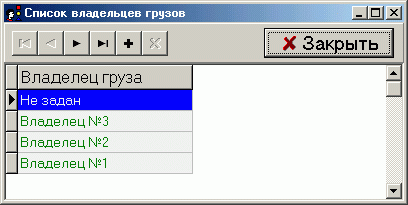
–†–∞–±–Њ—В–∞ —Б–Њ —Б–њ–Є—Б–Ї–Њ–Љ –≥—А—Г–Ј–Њ–≤
–њ—А–Њ–Є–Ј–≤–Њ–і–Є—В—Б—П –њ—А–Є –≤—Л–±–Њ—А–µ –Њ–њ—Ж–Є–Є –Љ–µ–љ—О "–С–∞–Ј–∞
–і–∞–љ–љ—Л—Е >> –°–њ–Є—Б–Њ–Ї –≥—А—Г–Ј–Њ–≤", –∞ —В–∞–Ї–ґ–µ –њ—А–Є –љ–∞–ґ–∞—В–Є–Є
—Б–Њ–Њ—В–≤–µ—В—Б—В–≤—Г—О—Й–µ–є –Ї–љ–Њ–њ–Ї–Є –±—Л—Б—В—А–Њ–≥–Њ –≤—Л–Ј–Њ–≤–∞. –Ф–∞–љ–љ—Л–µ –Є–Љ–µ—О—В –њ—А–Њ—Б—В—Г—О —Б—В—А—Г–Ї—В—Г—А—Г –Є
–њ—А–µ–і—Б—В–∞–≤–ї—П—О—В —Б–Њ–±–Њ–є —В–∞–±–ї–Є—Ж—Г, –Ї–Њ—В–Њ—А–∞—П —Б–Њ–і–µ—А–ґ–Є—В –љ–∞–Є–Љ–µ–љ–Њ–≤–∞–љ–Є–µ –≥—А—Г–Ј–∞ –Є —Ж–µ–љ—Г –Ј–∞ —В–Њ–љ–љ—Г
–≥—А—Г–Ј–∞, –Ї–Њ—В–Њ—А–∞—П –±—Г–і–µ—В –Є—Б–њ–Њ–ї—М–Ј–Њ–≤–∞—В—М—Б—П –њ—А–Є —А–∞—Б—З–µ—В–µ —Б—В–Њ–Є–Љ–Њ—Б—В–Є.
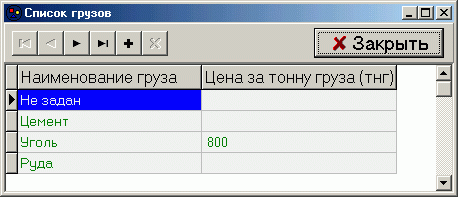
3. –Ґ–Х–°–Ґ–Ш–†–Ю–Т–Р–Э–Ш–Х –і–∞—В—З–Є–Ї–Њ–≤ —Б–Є–ї—Л.
–Ґ–µ—Б—В–Є—А–Њ–≤–∞–љ–Є–µ
–і–∞—В—З–Є–Ї–Њ–≤¬† —Б–Є–ї—Л¬† (—В.–µ.¬†
–Є—Е –Њ–њ—А–Њ—Б –Є –Є–Ј–Љ–µ—А–µ–љ–Є–µ –≤–µ–ї–Є—З–Є–љ—Л –≤—Л—Е–Њ–і–љ–Њ–≥–Њ —Б–Є–≥–љ–∞–ї–∞) –≤—Л–њ–Њ–ї–љ—П–µ—В—Б—П –љ–∞
–љ–µ–љ–∞–≥—А—Г–ґ–µ–љ–љ—Л—Е –≤–µ—Б–∞—Е –Є –њ—А–Њ–≤–Њ–і–Є—В—Б—П —Б —Ж–µ–ї—М—О –Њ–њ—А–µ–і–µ–ї–µ–љ–Є—П –≤–µ–ї–Є—З–Є–љ—Л —Г—Е–Њ–і–∞ –љ–∞—З–∞–ї—М–љ–Њ–є
—В–Њ—З–Ї–Є ("—Г—Е–Њ–і–∞ –љ—Г–ї—П"), –Ї–Њ—В–Њ—А—Л–є –љ–∞—Е–Њ–і–Є—В—Б—П –≤ –і–Є–∞–њ–∞–Ј–Њ–љ–µ –Њ—В - 1000mV –і–Њ -
4000mV.
–Ґ–Х–°–Ґ–Ш–†–Ю–Т–Р–Э–Ш–Х¬† –Ф–Р–Ґ–І–Ш–Ъ–Ю–Т –Ј–∞–њ—Г—Б–Ї–∞–µ—В—Б—П –њ—А–Њ–≥—А–∞–Љ–Љ–Њ–є¬† - TEST16_E140 (–і–ї—П –њ—А–Њ—Б–Љ–Њ—В—А–∞ –≤–µ–ї–Є—З–Є–љ
—Н–ї–µ–Ї—В—А–Є—З–µ—Б–Ї–Є—Е —Б–Є–≥–љ–∞–ї–Њ–≤ –Њ—В –і–∞—В—З–Є–Ї–Њ–≤ —Б–Є–ї—Л) –Є –≤—Л–≤–Њ–і–Є—В –љ–∞ —Н–Ї—А–∞–љ –Є–Ј–Љ–µ—А–µ–љ–љ—Л–µ –Ч–Э–Р–І–Х–Э–Ш–ѓ
—Б–Є–≥–љ–∞–ї–Њ–≤ –Њ—В –і–∞—В—З–Є–Ї–Њ–≤. –Ґ–µ—Б—В–Є—А–Њ–≤–∞–љ–Є–µ –Љ–Њ–ґ–љ–Њ –њ—А–Њ–≤–µ—Б—В–Є –Є –Є–Ј –њ—Г–љ–Ї—В–∞ –Љ–µ–љ—О " –Ю–Я–Х–†–Р–¶–Ш–Ш
>>> –Ф–∞–љ–љ—Л–µ —Б–Є—Б—В–µ–Љ—Л" - –≤—Л–Ј—Л–≤–∞–µ—В
–Њ—В—З–µ—В –њ–Њ –≤—Б–µ–Љ —Б–ї—Г–ґ–µ–±–љ—Л–Љ –і–∞–љ–љ—Л–Љ –≤–µ—Б–Њ–≤, –Ї–Њ—В–Њ—А—Л–є –Љ–Њ–ґ–љ–Њ —А–∞—Б–њ–µ—З–∞—В–∞—В—М –Є–ї–Є —Б–Њ—Е—А–∞–љ–Є—В—М –≤
—Д–∞–є–ї –Є –Њ—В–њ—А–∞–≤–Є—В—М –њ–Њ —Д–∞–Ї—Б—Г –Є–ї–Є¬†
—Н–ї–µ–Ї—В—А–Њ–љ–љ–Њ–є –њ–Њ—З—В–µ ¬†–†–Р–Ч–†–Р–С–Ю–Ґ–І–Ш–Ъ–£
–≤–µ—Б–Њ–≤.
4. –†–Р–С–Ю–Ґ–Р –° –Ъ–Ю–Ь–Я–ђ–Ѓ–Ґ–Х–†–Ю–Ь –Я–Ю–°–Ы–Х –Т–Ч–Т–Х–®–Ш–Т–Р–Э–Ш–ѓ
4.1. –Я–Њ—Б–ї–µ
–≤–Ј–≤–µ—И–Є–≤–∞–љ–Є–є –Р–Т–Ґ–Ю–Ь–Ю–С–Ш–Ы–ѓ –Є —Б–Њ—Е—А–∞–љ–µ–љ–Є—П —А–µ–Ј—Г–ї—М—В–∞—В–Њ–≤ –≤–Ј–≤–µ—И–Є–≤–∞–љ–Є–є, –≤—Б–µ –і–∞–љ–љ—Л–µ
–Ј–∞–њ–Є—Б—Л–≤–∞—О—В—Б—П –≤ –С–Ф, –Њ—В–Ї—Г–і–∞ –Њ–љ–Є –Љ–Њ–≥—Г—В –±—Л—В—М –њ—А–Њ—Б–Љ–Њ—В—А–µ–љ—Л –Є –њ—А–Є –љ–µ–Њ–±—Е–Њ–і–Є–Љ–Њ—Б—В–Є
–≤—Л–≤–µ–і–µ–љ—Л –љ–∞ –њ–µ—З–∞—В—М (—Б–Љ. –њ.2.2.3.).
4.2. –Я–Њ
–Њ–Ї–Њ–љ—З–∞–љ–Є–Є —А–∞–±–Њ—В—Л –Є–ї–Є –µ—Б–ї–Є¬† –љ–µ¬† –љ—Г–ґ–µ–љ¬†
–Ї–Њ–Љ–њ—М—О—В–µ—А¬† –µ–≥–Њ –Љ–Њ–ґ–љ–Њ –≤—Л–Ї–ї—О—З–Є—В—М, –љ–Њ
–µ—Б–ї–Є —А–∞–±–Њ—В–∞ –Њ–ґ–Є–і–∞–µ—В—Б—П —Н—В–Њ–≥–Њ –ї—Г—З—И–µ –љ–µ –і–µ–ї–∞—В—М.
5. –Ґ–†–Х–С–Ю–Т–Р–Э–Ш–ѓ –Ъ –Ю–С–°–Ы–£–Ц–Ш–Т–Р–Ѓ–©–Х–Ь–£ –Я–Х–†–°–Ю–Э–Р–Ы–£
–Ю–њ–µ—А–∞—В–Њ—А –≤–µ—Б–Њ–≤¬†
–і–Њ–ї–ґ–µ–љ¬† –Є–Ј—Г—З–Є—В—М –і–∞–љ–љ—Г—О –Є–љ—Б—В—А—Г–Ї—Ж–Є—О
–Є¬† –њ—А–Њ–є—В–Є –≤ –Љ–Є–љ–Є–Љ–∞–ї—М–љ–Њ–Љ –Њ–±—К–µ–Љ–µ
–њ—А–∞–Ї—В–Є—З–µ—Б–Ї–Њ–µ –Њ–±—Г—З–µ–љ–Є–µ —А–∞–±–Њ—В–µ –љ–∞ –Ї–Њ–Љ–њ—М—О—В–µ—А–µ¬†
(—В.–µ. –њ—А–∞–≤–Є–ї–∞ –≤–Ї–ї—О—З–µ–љ–Є—П-–≤—Л–Ї–ї—О—З–µ–љ–Є—П –Я–Ъ, –Ј–∞–њ—Г—Б–Ї –њ—А–Њ–≥—А–∞–Љ–Љ –љ–µ–Њ–±—Е–Њ–і–Є–Љ—Л—Е –і–ї—П
—А–∞–±–Њ—В—Л –њ–Њ –≤–Ј–≤–µ—И–Є–≤–∞–љ–Є—О –Є –Ї–Њ–љ—В—А–Њ–ї—О —А–∞–±–Њ—В—Л –Є–Ј–Љ–µ—А–Є—В–µ–ї—М–љ–Њ–є —Б–Є—Б—В–µ–Љ—Л).
6. –Ґ–Х–•–Э–Ш–І–Х–°–Ъ–Ю–Х –Ю–С–°–Ы–£–Ц–Ш–Т–Р–Э–Ш–Х –Ш–Ч–Ь–Х–†–Ш–Ґ–Х–Ы–ђ–Э–Ю–Щ
–°–Ш–°–Ґ–Х–Ь–Ђ
–Т–Њ–Ј–Љ–Њ–ґ–љ—Л–µ
–і–Є–∞–≥–љ–Њ—Б—В–Є—З–µ—Б–Ї–Є–µ —Б–Њ–Њ–±—Й–µ–љ–Є—П –њ—А–Є —А–∞–±–Њ—В–µ –њ—А–Њ–≥—А–∞–Љ–Љ –њ—А–Є–≤–µ–і–µ–љ—Л –≤ –і–∞–љ–љ–Њ–є –Є–љ—Б—В—А—Г–Ї—Ж–Є–Є.
–Я—А–Є —Б–Њ–Њ–±—Й–µ–љ–Є—П—Е –Њ –љ–µ–Є—Б–њ—А–∞–≤–љ–Њ—Б—В–Є –і–∞—В—З–Є–Ї–Њ–≤ –љ–µ–Њ–±—Е–Њ–і–Є–Љ–Њ –≤ –њ–µ—А–≤—Г—О –Њ—З–µ—А–µ–і—М –њ—А–Њ–≤–µ—А–Є—В—М:
- ¬†–≤–Ї–ї—О—З–µ–љ–Є–µ –∞–њ–њ–∞—А–∞—В—Г—А—Л –Я–Т–®-04;
- 
–Ї–Њ–љ—В–∞–Ї—В—Л –њ–∞–ї—М—З–Є–Ї–Њ–≤—Л—Е —А–∞–Ј—К–µ–Љ–Њ–≤ (–Ф–Р–Ґ–І–Ш–Ъ вАУ –њ—А–Є–±–Њ—А –Я–Т–®) –Ї–∞–±–µ–ї—М–љ—Л—Е –ї–Є–љ–Є–є
–њ–Њ–і–Ї–ї—О—З–µ–љ–Є—П –і–∞—В—З–Є–Ї–Њ–≤;
- ¬†–Ї–Њ–љ—В–∞–Ї—В—Л –њ–ї–Њ—Б–Ї–Є—Е –љ–Њ–ґ–µ–≤—Л—Е —А–∞–Ј—К–µ–Љ–Њ–≤ (–Љ–Є–љ–Є–Я–Ы–Р–Ґ –≤
–њ—А–Є–±–Њ—А–µ –Я–Т–®) –Ї–∞–±–µ–ї—М–љ—Л—Е –ї–Є–љ–Є–є –њ–Њ–і¬≠–Ї–ї—О¬≠—З–µ–љ–Є—П –і–∞—В—З–Є–Ї–Њ–≤.
–Я—А–Є –њ—А–Њ–і–Њ–ї–ґ–∞—О—Й–Є—Е—Б—П —Б–Њ–Њ–±—Й–µ–љ–Є—П—Е –Њ
–љ–µ–Є—Б–њ—А–∞–≤–љ–Њ—Б—В–Є¬† —А–µ–Ї–Њ–Љ–µ–љ–і—Г–µ—В—Б—П –≤–Њ—Б–њ–Њ–ї—М–Ј–Њ–≤–∞—В—М—Б—П
–Я–†–Ю–У–†–Р–Ь–Ь–Ю–Щ¬† - TEST16_E140 (–і–ї—П
–њ—А–Њ—Б–Љ–Њ—В—А–∞ –≤–µ–ї–Є—З–Є–љ —Н–ї–µ–Ї—В—А–Є—З–µ—Б–Ї–Є—Е —Б–Є–≥–љ–∞–ї–Њ–≤ –Њ—В –і–∞—В—З–Є–Ї–Њ–≤ —Б–Є–ї—Л) –Є —Б–Њ–Њ–±—Й–Є—В—М –Є–Ј–Љ–µ—А–µ–љ–љ—Л–µ
–Ч–Э–Р–І–Х–Э–Ш–ѓ —Б–Є–≥–љ–∞–ї–Њ–≤ –Њ—В –і–∞—В—З–Є–Ї–Њ–≤ —А–∞–Ј—А–∞–±–Њ—В—З–Є–Ї–∞–Љ (–њ–Њ —В–µ–ї–µ—Д–Њ–љ—Г –Є–ї–Є —Д–∞–Ї—Б—Г),¬† –Њ–±–µ—Б–њ–µ—З–Є–≤–∞—О—Й–Є—Е —В–µ—Е–љ–Є—З–µ—Б–Ї–Њ–µ –Њ–±—Б–ї—Г–ґ–Є–≤–∞–љ–Є–µ.
–Ф–ї—П –±–Њ–ї–µ–µ¬†
—В–Њ—З–љ–Њ–є¬† –і–Є–∞–≥–љ–Њ—Б—В–Є–Ї–Є –і–∞—В—З–Є–Ї–Њ–≤ —Б–Є–ї—Л
–Љ–Њ–ґ–љ–Њ –Є—Б–њ–Њ–ї—М–Ј–Њ–≤–∞—В—М —Б–ї–µ–і—Г—О—Й—Г—О –Є–љ—Д–Њ—А–Љ–∞—Ж–Є—О:¬†
—Б–Њ–њ—А–Њ—В–Є–≤–ї–µ–љ–Є–µ –Љ–µ–ґ–і—Г –Ї–Њ–љ—В–∞–Ї—В–∞–Љ–Є 1-2¬†
–≤ —А–∞–Ј—К–µ–Љ–µ –і–∞—В—З–Є–Ї–∞ –і–Њ–ї–ґ–љ–Њ –±—Л—В—М –Њ–Ї–Њ–ї–Њ 100 –Ю–Љ,¬† –Ї–Њ–љ—В–∞–Ї—В–∞–Љ–Є 3-4 вАУ –Њ–Ї–Њ–ї–Њ 300 –Ю–Љ.
–Э–∞ –Ї–Њ–љ—В–∞–Ї—В—Л 1-2 –і–∞—В—З–Є–Ї–Њ–≤ —Б–Њ —Б—В–Њ—А–Њ–љ—Л –∞–њ–њ–∞—А–∞—В—Г—А—Л
–њ–Њ—Б—В—Г–њ–∞–µ—В —В–Њ–Ї–Њ–≤—Л–є —Б–Є–≥–љ–∞–ї –∞–Љ–њ–ї–Є—В—Г–і–Њ–є 5 mA, —З–∞—Б—В–Њ—В–Њ–є 500 –У—Ж.
7. –Т–Ю–Ч–Ь–Ю–Ц–Э–Ђ–Х –Э–Х–Ш–°–Я–†–Р–Т–Э–Ю–°–Ґ–Ш –Ш –Ь–Х–Ґ–Ю–Ф–Ђ –Ш–•
–£–°–Ґ–†–Р–Э–Х–Э–Ш–ѓ
|
–Э–Х–Ш–°–Я–†–Р–Т–Э–Ю–°–Ґ–ђ, –Т–Э–Х–®–Э–Ш–Х –Я–†–Ю–ѓ–Т–Ы–Х–Э–Ш–ѓ |
–Т–Х–†–Ю–ѓ–Ґ–Э–Р–ѓ –Я–†–Ш–І–Ш–Э–Р |
–°–Я–Ю–°–Ю–С –£–°–Ґ–†–Р–Э–Х–Э–Ш–ѓ |
|
–Х—Б–ї–Є –њ–Њ—Б–ї–µ¬† –Ј–∞–њ—Г—Б–Ї–∞¬†
–њ—А–Њ–≥—А–∞–Љ–Љ—Л¬† "–Т–Ч–Т–Х–®–Ш–Т–Р–Э–ѓ"
–љ–∞ –і–Є—Б–њ–ї–µ–µ –њ–Њ—П–≤–ї—П–µ—В—Б—П –Њ–Ї–љ–Њ —Б —Б–Њ–Њ–±—Й–µ–љ–Є—П–Љ–Є "–Э–Х–Ґ —Б–Є–≥–љ–∞–ї–∞ –Ф–Р–Ґ–І–Ш–Ъ–Р ¬†–Ф1" "–Э–Х–Ґ —Б–Є–≥–љ–∞–ї–∞ –Ф–Р–Ґ–І–Ш–Ъ–Р ¬†–Ф2" "–Э–Х–Ґ —Б–Є–≥–љ–∞–ї–∞ –Ф–Р–Ґ–І–Ш–Ъ–Р ¬†–Ф3" "–Э–Х–Ґ —Б–Є–≥–љ–∞–ї–∞ –Ф–Р–Ґ–І–Ш–Ъ–Р
¬†–Ф4"¬†¬† |
1. –љ–µ –≤–Ї–ї—О—З–µ–љ —Н–ї–µ–Ї—В—А–Њ–љ–љ—Л–є –±–ї–Њ–Ї 2. –љ–∞—А—Г—И–µ–љ—Л —Н–ї–µ–Ї—В—А–Є—З–µ—Б–Ї–Є–µ –Ї–Њ–љ—В–∞–Ї—В—Л –≤ —А–∞–Ј—К–µ–Љ–∞—Е¬†¬† |
–Э–µ–Њ–±—Е–Њ–і–Є–Љ–Њ –≤–Ї–ї—О—З–Є—В—М
—Н–ї–µ–Ї—В—А–Њ–љ–љ—Л–є –±–ї–Њ–Ї ¬†–Є¬† –њ–µ—А–µ–Ј–∞–њ—Г—Б—В–Є—В—М –њ—А–Њ–≥—А–∞–Љ–Љ—Г –Т–Ч–Т–Х–®–Ш–Т–Р–Э–Ш–ѓ¬† ¬† –Ш–Ы–Ш –љ–µ–Њ–±—Е–Њ–і–Є–Љ–Њ
–њ—А–Њ–≤–µ—А–Є—В—М¬† –Ї–Њ–љ—В–∞–Ї—В—Л –≤¬† —А–∞–Ј—К–µ–Љ–∞—Е¬†
–Ї–∞–±–µ–ї—П, —Б–Њ–µ–і–Є–љ—П—О—Й–µ–≥–Њ¬†¬†
—Н–ї–µ–Ї—В—А–Њ–љ–љ—Л–є –±–ї–Њ–Ї —Б¬† –Я–≠–Т–Ь.¬† –Х—Б–ї–Є¬†
–њ–Њ—Б–ї–µ —Н—В–Њ–≥–Њ –њ—А–Њ–≥—А–∞–Љ–Љ–∞ –љ–µ –Ј–∞—А–∞–±–Њ—В–∞–µ—В,¬†
—В–Њ –љ–µ–Њ–±—Е–Њ–і–Є–Љ —А–µ–Љ–Њ–љ—В –±–ї–Њ–Ї–∞. |
|
–Х—Б–ї–Є –≤ –љ–∞—З–∞–ї–µ —А–∞–±–Њ—В—Л
–њ—А–Њ–≥—А–∞–Љ–Љ—Л¬† –њ–Њ—П–≤–ї—П–µ—В—Б—П¬† —Б–Њ–Њ–±—Й–µ–љ–Є–µ: "–Э–Х–Ш–°–Я–†–Р–Т–Х–Э¬† –Ф–Р–Ґ–І–Ш–Ъ ¬†вДЦ–•" –У–і–µ –• - –љ–Њ–Љ–µ—А
–і–∞—В—З–Є–Ї–∞.¬†¬†¬†¬†¬†¬†¬†¬†¬† ¬†¬†¬†¬†¬†¬†¬†¬†¬†¬†¬†¬†¬†¬†¬†¬†¬†¬†¬†¬†¬†¬†¬† |
- –њ–Њ–≤—А–µ–ґ–і–µ–љ–∞ –Ї–∞–±–µ–ї—М–љ–∞—П –ї–Є–љ–Є—П –Є–ї–Є –љ–∞—А—Г—И–µ–љ—Л
—Н–ї–µ–Ї—В—А–Є—З–µ—Б–Ї–Є–µ –Ї–Њ–љ—В–∞–Ї—В—Л –≤ —А–∞–Ј—К–µ–Љ–∞—Е; - –≤—Л—Е–Њ–і –Є–Ј —Б—В—А–Њ—П¬†¬† —Б–∞–Љ–Њ–≥–Њ –і–∞—В—З–Є–Ї–∞; - –љ–µ–Є—Б–њ—А–∞–≤–љ–Њ—Б—В—М¬†
—Н–ї–µ–Ї—В—А–Њ–љ–љ–Њ–≥–Њ¬† –±–ї–Њ–Ї–∞; |
–љ–µ–Њ–±—Е–Њ–і–Є–Љ–Њ
–њ—А–Њ–≤–µ—А–Є—В—М¬† –Ї–Њ–љ—В–∞–Ї—В—Л –≤¬† —А–∞–Ј—К–µ–Љ–∞—Е¬†
–Ї–∞–±–µ–ї—П, —Б–Њ–µ–і–Є–љ—П—О—Й–µ–≥–Њ¬†¬†
—Н–ї–µ–Ї—В—А–Њ–љ–љ—Л–є –±–ї–Њ–Ї —Б¬† –Я–≠–Т–Ь. –£—Б—В—А–∞–љ–µ–љ–Є–µ¬†¬† –љ–µ–Є—Б–њ—А–∞–≤–љ–Њ—Б—В–Є –Њ—Б—Г—Й–µ—Б—В–≤–ї—П–µ—В¬†¬†¬†¬† –Њ—А–≥–∞–љ–Є–Ј–∞—Ж–Є—П-—А–∞–Ј—А–∞–±–Њ—В—З–Є–Ї. |
|
–њ–Њ—П–≤–ї—П–µ—В—Б—П¬† —Б–Њ–Њ–±—Й–µ–љ–Є–µ: "–Э–Х –љ–∞–є–і–µ–љ–∞ –С–Р–Ч–Р –Ф–Р–Э–Э–Ђ–•¬†¬†¬† NAME –•–•–•" –У–і–µ NAME –•–•–• вАУ –Є–Љ—П –С–Ф |
- –С–Ф –њ–Њ–≤—А–µ–ґ–і–µ–љ–∞; - –С–Ф –љ–µ –њ–Њ–і–Ї–ї—О—З–µ–љ–∞ –≤ –Є—Б—В–Њ—З–љ–Є–Ї–∞—Е –і–∞–љ–љ—Л—Е ODBC; - –≤–µ—А—Б–Є—П –С–Ф –љ–µ —Б–Њ–Њ—В–≤–µ—В—Б—В–≤—Г–µ—В –≤–µ—А—Б–Є–Є –њ—А–Њ–≥—А–∞–Љ–Љ—Л –Т–Х–°–Ю–Т; |
–Я–Њ–і–Ї–ї—О—З–µ–љ–Є–µ –С–Ф –Ї
–Є—Б—В–Њ—З–љ–Є–Ї–∞–Љ –і–∞–љ–љ—Л—Е ODBC
–њ—А–Є–≤–µ–і–µ–љ–∞ –≤ –њ.9 –Я–Њ –Њ—Б—В–∞–ї—М–љ—Л–Љ –≤–Њ–њ—А–Њ—Б–∞–Љ
–Њ–±—А–∞—Й–∞—В—М—Б—П –Ї —А–∞–Ј—А–∞–±–Њ—В—З–Є–Ї–∞–Љ |
|
–њ–Њ—П–≤–ї—П–µ—В—Б—П¬† —Б–Њ–Њ–±—Й–µ–љ–Є–µ: "–С–Њ–ї—М—И–Њ–є —Г—Е–Њ–і –љ—Г–ї—П¬† –Ф–Р–Ґ–І–Ш–Ъ–Р¬† вДЦ–•" "–Э–Х–Ґ —Б–Є–≥–љ–∞–ї–∞ —В–µ–Љ–њ–µ—А–∞—В—Г—А—Л¬† –Ф–Р–Ґ–І–Ш–Ъ–Р¬† вДЦ–•" –У–і–µ –• - –љ–Њ–Љ–µ—А
–і–∞—В—З–Є–Ї–∞.¬†¬†¬†¬†¬†¬†¬†¬†¬† |
- –њ–Њ–≤—А–µ–ґ–і–µ–љ–∞ –Ї–∞–±–µ–ї—М–љ–∞—П –ї–Є–љ–Є—П –Є–ї–Є –љ–∞—А—Г—И–µ–љ—Л
—Н–ї–µ–Ї—В—А–Є—З–µ—Б–Ї–Є–µ –Ї–Њ–љ—В–∞–Ї—В—Л –≤ —А–∞–Ј—К–µ–Љ–∞—Е; - –≤—Л—Е–Њ–і –Є–Ј —Б—В—А–Њ—П¬†¬† —Б–∞–Љ–Њ–≥–Њ –і–∞—В—З–Є–Ї–∞; - –љ–µ–Є—Б–њ—А–∞–≤–љ–Њ—Б—В—М¬†
—Н–ї–µ–Ї—В—А–Њ–љ–љ–Њ–≥–Њ¬† –±–ї–Њ–Ї–∞; |
–љ–µ–Њ–±—Е–Њ–і–Є–Љ–Њ
–њ—А–Њ–≤–µ—А–Є—В—М¬† –Ї–Њ–љ—В–∞–Ї—В—Л –≤¬† —А–∞–Ј—К–µ–Љ–∞—Е¬†
–Ї–∞–±–µ–ї—П, —Б–Њ–µ–і–Є–љ—П—О—Й–µ–≥–Њ¬†¬†
—Н–ї–µ–Ї—В—А–Њ–љ–љ—Л–є –±–ї–Њ–Ї —Б¬† –Я–≠–Т–Ь. –£—Б—В—А–∞–љ–µ–љ–Є–µ¬†¬† –љ–µ–Є—Б–њ—А–∞–≤–љ–Њ—Б—В–Є –Њ—Б—Г—Й–µ—Б—В–≤–ї—П–µ—В¬†¬†¬†¬† –Њ—А–≥–∞–љ–Є–Ј–∞—Ж–Є—П-—А–∞–Ј—А–∞–±–Њ—В—З–Є–Ї. |
|
–њ–Њ—П–≤–ї—П–µ—В—Б—П¬† —Б–Њ–Њ–±—Й–µ–љ–Є–µ: "–Э–µ —Б—З–Є—В—Л–≤–∞—О—В—Б—П
–њ–∞—А–∞–Љ–µ—В—А—Л –њ–ї–∞—В—Л –Р–¶–Я, –≤–Ј–≤–µ—И–Є–≤–∞–љ–Є–µ –љ–µ –≤–Њ–Ј–Љ–Њ–ґ–љ–Њ" |
–Э–µ—В –Ї–Њ–љ—В–∞–Ї—В–∞ USB –Ї–∞–±–µ–ї—П —Б–≤—П–Ј–Є –њ—А–Є–±–Њ—А–∞ –Я–Т–® —Б –Я–≠–Т–Ь –°–≥–Њ—А–µ–ї –±–ї–Њ–Ї –Р–¶–Я |
–Т—Л—В–∞—Й–Є—В—М –Є –Њ–њ—П—В—М
–≤—Б—В–∞–≤–Є—В—М —А–∞–Ј—К–µ–Љ USB –Ї–∞–±–µ–ї—П
—Б–≤—П–Ј–Є –њ—А–Є–±–Њ—А–∞ –Я–Т–® —Б –Я–≠–Т–Ь –Ч–∞–њ—Г—Б—В–Є—В—М –њ—А–Њ–≥—А–∞–Љ–Љ—Г TEST16, —Б–љ—П—В—М –њ–Њ–Ї–∞–Ј–∞–љ–Є—П –≠–ї. –°–Є–≥–љ–∞–ї–Њ–≤ –і–∞—В—З–Є–Ї–Њ–≤ –Є
—Б–Њ–Њ–±—Й–Є—В—М –Є—Е —А–∞–Ј—А–∞–±–Њ—В—З–Є–Ї–∞–Љ¬† –Т–Х–°–Ю–Т |
|
–Я—А–Є–ї–Њ–ґ–µ–љ–Є–µ –љ–µ —Г–і–∞–ї–Њ—Б—М
–Ј–∞–њ—Г—Б—В–Є—В—М, –њ–Њ—Б–Ї–Њ–ї—М–Ї—Г LUSBAPI.DLL –љ–µ –±—Л–ї –љ–∞–є–і–µ–љ. –Я–Њ–≤—В–Њ—А–љ–∞—П —Г—Б—В–∞–љ–Њ–≤–Ї–∞
–њ—А–Є–ї–Њ–ґ–µ–љ–Є—П –Љ–Њ–ґ–µ—В –Є—Б–њ—А–∞–≤–Є—В—М —Н—В—Г –њ—А–Њ–±–ї–µ–Љ—Г |
—Д–∞–є–ї LUSBAPI.DLL –Њ—В—Б—Г—В—Б—В–≤—Г–µ—В –Є–ї–Є
–њ–Њ–≤—А–µ–ґ–і–µ–љ |
—Д–∞–є–ї LUSBAPI.DLL –і–Њ–ї–ґ–µ–љ –±—Л—В—М –≤¬† —Б–ї–µ–і—Г—О—Й–µ–Љ –њ–Њ–і–Ї–∞—В–∞–ї–Њ–≥–µ D:\Vesy\Weight Cargo\ SAMGruz |
8. –°–Ю–°–Ґ–Р–Т –Я–†–Ю–У–†–Р–Ь–Ь–Э–Ю–У–Ю –Ю–С–Х–°–Я–Х–І–Х–Э–Ш–ѓ (–Я–Ю)
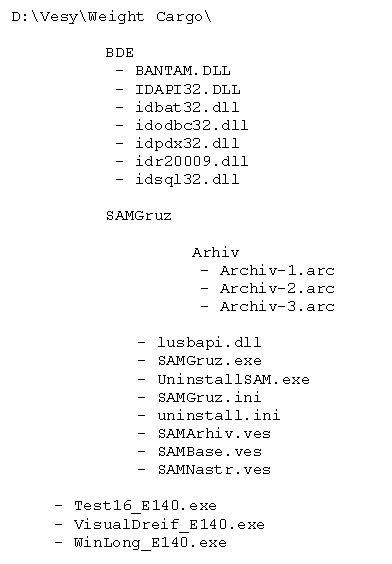
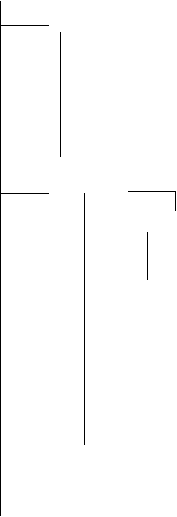 –Ф–ї—П —А–∞–±–Њ—В—Л –њ—А–Њ–≥—А–∞–Љ–Љ–љ–Њ–≥–Њ –Њ–±–µ—Б–њ–µ—З–µ–љ–Є—П
—В—А–µ–±—Г–µ—В—Б—П¬† –љ–Є–ґ–µ—Б–ї–µ–і—Г—О—Й–∞—П –Ї–Њ–љ—Д–Є–≥—Г—А–∞—Ж–Є—П
–Ї–∞—В–∞–ї–Њ–≥–Њ–≤ –Є —Д–∞–є–ї–Њ–≤ –љ–∞ –і–Є—Б–Ї–µ D:
–Ф–ї—П —А–∞–±–Њ—В—Л –њ—А–Њ–≥—А–∞–Љ–Љ–љ–Њ–≥–Њ –Њ–±–µ—Б–њ–µ—З–µ–љ–Є—П
—В—А–µ–±—Г–µ—В—Б—П¬† –љ–Є–ґ–µ—Б–ї–µ–і—Г—О—Й–∞—П –Ї–Њ–љ—Д–Є–≥—Г—А–∞—Ж–Є—П
–Ї–∞—В–∞–ї–Њ–≥–Њ–≤ –Є —Д–∞–є–ї–Њ–≤ –љ–∞ –і–Є—Б–Ї–µ D:
–Т –Ї–∞—В–∞–ї–Њ–≥–µ ¬†D:\Vesy\Weight Cargo\ ¬†–љ–∞—Е–Њ–і—П—В—Б—П¬†
–њ–Њ–і–Ї–∞—В–∞–ї–Њ–≥ BDE (—Б–Њ —Б–ї—Г–ґ–µ–±–љ—Л–Љ–Є —Д–∞–є–ї–∞–Љ–Є,¬† –љ–µ–Њ–±—Е–Њ–і–Є–Љ—Л–Љ–Є –і–ї—П –≤—Л–њ–Њ–ї–љ—П–µ–Љ—Л—Е –њ—А–Њ–≥—А–∞–Љ–Љ
–њ–Њ–і–Ї–∞—В–∞–ї–Њ–≥–∞ SAMGruz) –Є¬† –њ–Њ–і–Ї–∞—В–∞–ї–Њ–≥ SAMGruz, –≤ –њ–Њ—Б–ї–µ–і–љ–µ–Љ —Б–Њ–і–µ—А–ґ–∞—В—М—Б—П:
¬†–≤—Л–њ–Њ–ї–љ—П–µ–Љ—Л–µ —Д–∞–є–ї—Л:
SAMGruz.exe ¬†¬†¬†¬†¬†¬†¬†¬†¬†¬†¬† - –Њ—Б–љ–Њ–≤–љ–∞—П –њ—А–Њ–≥—А–∞–Љ–Љ–∞ –њ–Њ –≤–Ј–≤–µ—И–Є–≤–∞–љ–Є—О –Є —А–∞–±–Њ—В–µ
—Б –С–Р–Ч–Ю–Щ –Ф–Р–Э–Э–Ђ–• —А–µ–Ј—Г–ї—М—В–∞—В–Њ–≤ –≤–Ј–≤–µ—И–Є–≤–∞–љ–Є–є (—Б –≤–Њ–Ј–Љ–Њ–ґ–љ–Њ—Б—В—М—О –њ—А–Њ—Б–Љ–Њ—В—А–∞ —В—А–µ–±—Г–µ–Љ—Л—Е
–Њ–њ–µ—А–∞—В–Њ—А–Њ–Љ –Ю–Ґ–І–Х–Ґ–Ю–Т –Є –Є—Е –њ–µ—З–∞—В—М—О –љ–∞ –њ—А–Є–љ—В–µ—А–µ).;
Test16_E140.exe ¬†- –Є—Б–њ–Њ–ї—М–Ј—Г–µ—В—Б—П
–і–ї—П –Њ–њ—А–Њ—Б–∞ —Н–ї–µ–Ї—В—А–Є—З–µ—Б–Ї–Є—Е —Б–Є–≥–љ–∞–ї–Њ–≤ –Њ—В –і–∞—В—З–Є–Ї–Њ–≤ —Б–Є–ї—Л –Є ¬†–њ—А–Њ—Б–Љ–Њ—В—А–∞ –Є—Е –Ј–љ–∞—З–µ–љ–Є–є ¬†(–≤—Л—Е–Њ–і–љ–∞—П –Є–љ—Д–Њ—А–Љ–∞—Ж–Є—П - –Љ–Є–ї–ї–Є–≤–Њ–ї—М—В—Л);
—Д–∞–є–ї—Л
–С–Р–Ч–Ђ –Ф–Р–Э–Э–Ђ–•:
SAMArhiv.ves    -
–С–Р–Ч–Р –Ф–Р–Э–Э–Ђ–• –і–ї—П —А–∞–±–Њ—В—Л —Б –Р–†–•–Ш–Т–Ю–Ь;
SAMBase.ves     -
–С–Ф —А–µ–Ј—Г–ї—М—В–∞—В–Њ–≤ –≤–Ј–≤–µ—И–Є–≤–∞–љ–Є–є;
SAMNastr.ves ¬†¬†- –С–Ф –љ–∞—Б—В—А–Њ–µ–Ї –≤–µ—Б–Њ–≤.
VisualDreif_E140.exe  -
–Ј–∞–њ–Є—Б—М —Б–Є–≥–љ–∞–ї–Њ–≤ –≤—Л–±—А–∞–љ–љ—Л—Е –Ф–Р–Ґ–І–Ш–Ъ–Ю–Т ¬†—Б –Є–љ—В–µ—А–≤–∞–ї–Њ–Љ 1 —Б–µ–Ї.¬† –≤ —В–µ—З–µ–љ–Є–µ —Г–Ї–∞–Ј–∞–љ–љ–Њ–≥–Њ –≤—А–µ–Љ–µ–љ–Є (–Њ—В–Њ–±—А–∞–ґ–µ–љ–Є–µ –≤
–≤–Є–і–µ –≥—А–∞—Д–Є–Ї–∞).
WinLong_E140.exe      -
–Ј–∞–њ–Є—Б—М —Б–Є–≥–љ–∞–ї–Њ–≤ –≤—Л–±—А–∞–љ–љ—Л—Е
–Ф–Р–Ґ–І–Ш–Ъ–Ю–Т¬† —Б –Є–љ—В–µ—А–≤–∞–ї–Њ–Љ 0,001 —Б–µ–Ї.¬† –≤ —В–µ—З–µ–љ–Є–µ 30—Б–µ–Ї—Г–љ–і (–Њ—В–Њ–±—А–∞–ґ–µ–љ–Є–µ –≤ –≤–Є–і–µ
–≥—А–∞—Д–Є–Ї–∞).
9.
–£–°–Ґ–Р–Э–Ю–Т–Ъ–Р –Ш –Э–Р–°–Ґ–†–Ю–Щ–Ъ–Р –С–Р–Ч –Ф–Р–Э–Э–Ђ–•
–Ф–ї—П —А–∞–±–Њ—В—Л —Б –њ—А–Њ–≥—А–∞–Љ–Љ–Њ–є –љ–∞ –Ї–Њ–Љ–њ—М—О—В–µ—А–µ –і–Њ–ї–ґ–љ—Л –±—Л—В—М –љ–∞—Б—В—А–Њ–µ–љ—Л –і—А–∞–є–≤–µ—А–∞ ODBC –Є –њ–Њ–і–Ї–ї—О—З–µ–љ—Л –±–∞–Ј—Л –і–∞–љ–љ—Л—Е.
–Я—А–Є –њ—А–∞–≤–Є–ї—М–љ–Њ–є —Г—Б—В–∞–љ–Њ–≤–Ї–Є –њ—А–Њ–≥—А–∞–Љ–Љ–љ–Њ–≥–Њ –Њ–±–µ—Б–њ–µ—З–µ–љ–Є—П –і—А–∞–є–≤–µ—А–∞ –Є –±–∞–Ј—Л –±—Г–і—Г—В –љ–∞—Б—В—А–Њ–µ–љ—Л –∞–≤—В–Њ–Љ–∞—В–Є—З–µ—Б–Ї–Є.
–Х—Б–ї–Є –ґ–µ –≤—Л–і–∞—С—В—Б—П –Њ—И–Є–±–Ї–∞ "–Э–µ –љ–∞–є–і–µ–љ—Л –±–∞–Ј—Л –і–∞–љ–љ—Л—Е" —В–Њ –љ–µ–Њ–±—Е–Њ–і–Є–Љ–Њ –љ–∞—Б—В—А–Њ–Є—В—М –і—А–∞–є–≤–µ—А–∞ –Є –±–∞–Ј—Л –≤—А—Г—З–љ—Г—О.
–Э–∞—Б—В—А–Њ–є–Ї–∞ ODBC:
–І–µ—А–µ–Ј –њ–∞–љ–µ–ї—М —Г–њ—А–∞–≤–ї–µ–љ–Є—П –љ–µ–Њ–±—Е–Њ–і–Є–Љ–Њ –Ј–∞–њ—Г—Б—В–Є—В—М –Ї–Њ–љ—Д–Є–≥—Г—А–∞—В–Њ—А ODBC (–Ш—Б—В–Њ—З–љ–Є–Ї–Є –і–∞–љ–љ—Л—Е ODBC (32 bit)):

(–і–ї—П Windows 98-ME)
–Ф–ї—П Windows 2000-XP –І–µ—А–µ–Ј –њ–∞–љ–µ–ї—М —Г–њ—А–∞–≤–ї–µ–љ–Є—П –љ–µ–Њ–±—Е–Њ–і–Є–Љ–Њ –Ј–∞–є—В–Є –≤ –Њ–Ї–љ–Њ –Р–і–Љ–Є–љ–Є—Б—В—А–Є—А–Њ–≤–∞–љ–Є–µ –Є —В–∞–Љ –Ј–∞–њ—Г—Б—В–Є—В—М –Ї–Њ–љ—Д–Є–≥—Г—А–∞—В–Њ—А ODBC (–Ш—Б—В–Њ—З–љ–Є–Ї–Є –і–∞–љ–љ—Л—Е ODBC (32 bit)):


(–і–ї—П Windows 2000-XP)
–Т—Л–±—А–∞—В—М –Ј–∞–Ї–ї–∞–і–Ї—Г –Я–Њ–ї—М–Ј–Њ–≤–∞—В–µ–ї—М—Б–Ї–Є–є DSN:
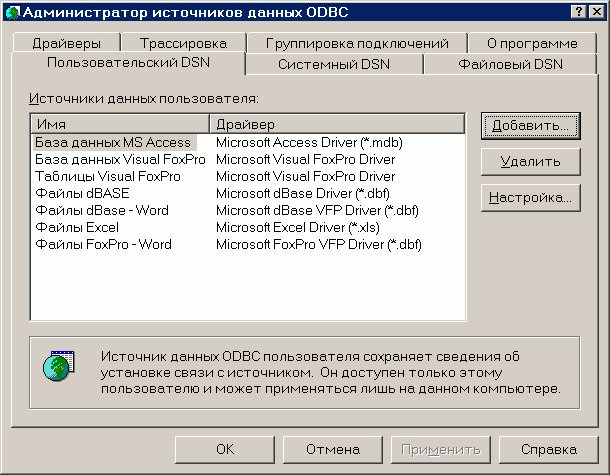
–Т –Ї–Њ–љ—Д–Є–≥—Г—А–∞—В–Њ—А–µ ODBC –љ–∞–ґ–∞—В—М –Ї–љ–Њ–њ–Ї—Г вАЬ–Ф–Њ–±–∞–≤–Є—В—МвАЭ –Є –≤—Л–±—А–∞—В—М –і—А–∞–є–≤–µ—А Microsoft Access Driver (*.mdb):
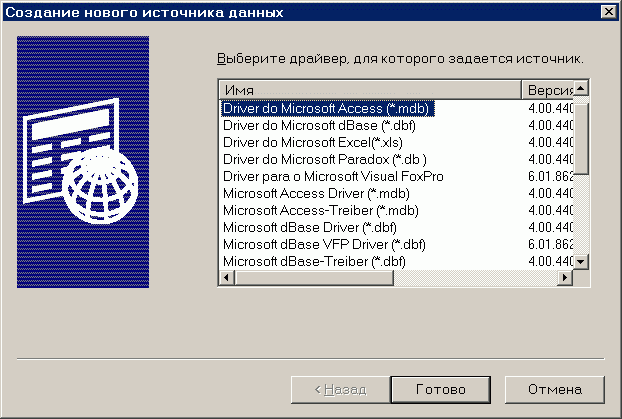
–Ч–∞–і–∞—В—М –њ–∞—А–∞–Љ–µ—В—А Data Source Name (–Ш–Љ—П –Є—Б—В–Њ—З–љ–Є–Ї–∞ –і–∞–љ–љ—Л—Е –≤ —А—Г—Б–Є—Д–Є—Ж–Є—А–Њ–≤–∞–љ–љ–Њ–є –≤–µ—А—Б–Є–Є) вАУ SAMBase –Є –њ—Г—В—М –Ї –±–∞–Ј–µ –і–∞–љ–љ—Л—Е SAMBase.ves (–Є—Б–њ–Њ–ї—М–Ј—Г—П –Ї–љ–Њ–њ–Ї—Г –Т—Л–±—А–∞—В—М):
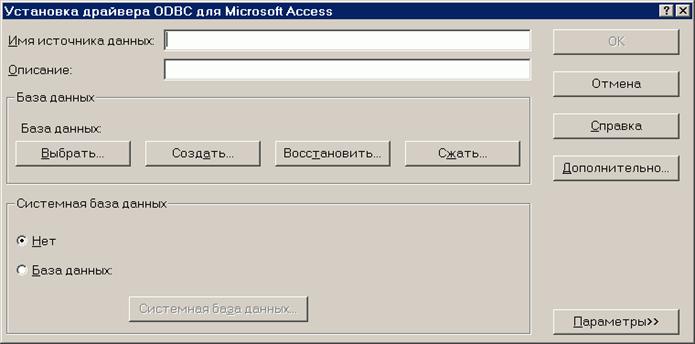
–Т —Б–њ–Є—Б–Ї–µ —В–Є–њ —Д–∞–є–ї–Њ–≤, –љ–µ–Њ–±—Е–Њ–і–Є–Љ–Њ –≤—Л–±—А–∞—В—М: "–Т—Б–µ —Д–∞–є–ї—Л (*.*)"

–Я–Њ—Б–ї–µ –љ–∞–ґ–∞—В–Є—П –Ї–љ–Њ–њ–Ї–Є –Ю–Ъ, –С–Ф –±—Г–і–µ—В –њ—А–Њ–њ–Є—Б–∞–љ–∞ –≤ —А–µ–µ—Б—В—А–µ ODBC.
–Ґ–∞–Ї—Г—О –ґ–µ –њ—А–Њ—Ж–µ–і—Г—А—Г –љ–µ–Њ–±—Е–Њ–і–Є–Љ–Њ –њ—А–Њ–і–µ–ї–∞—В—М —Б –∞—А—Е–Є–≤–љ–Њ–є –±–∞–Ј–Њ–є –і–∞–љ–љ—Л—Е –Є –±–∞–Ј–Њ–є –љ–∞—Б—В—А–Њ–µ–Ї.
–Ф–ї—П –∞—А—Е–Є–≤–љ–Њ–є –С–Ф –≤ –Ї–∞—З–µ—Б—В–≤–µ –Є—Б—В–Њ—З–љ–Є–Ї–∞ –і–∞–љ–љ—Л—Е (Data Source Name) –љ–µ–Њ–±—Е–Њ–і–Є–Љ–Њ –Ј–∞–і–∞—В—М SAMArhiv –Є –≤—Л–±—А–∞—В—М –њ—Г—В—М –Ї —А–∞–±–Њ—З–µ–є –±–∞–Ј–µ –і–∞–љ–љ—Л—Е SAMArhiv.ves.
–Ф–ї—П –С–Ф –љ–∞—Б—В—А–Њ–µ–Ї –≤ –Ї–∞—З–µ—Б—В–≤–µ –Є—Б—В–Њ—З–љ–Є–Ї–∞ –і–∞–љ–љ—Л—Е (Data Source Name) –љ–µ–Њ–±—Е–Њ–і–Є–Љ–Њ –Ј–∞–і–∞—В—М SAMNastr –Є –≤—Л–±—А–∞—В—М –њ—Г—В—М –Ї —А–∞–±–Њ—З–µ–є –±–∞–Ј–µ –і–∞–љ–љ—Л—Е SAMNastr.ves.